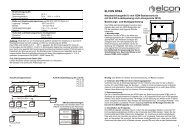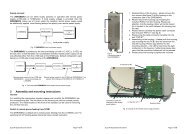BIG 10 Router - Elcon Systemtechnik
BIG 10 Router - Elcon Systemtechnik
BIG 10 Router - Elcon Systemtechnik
Erfolgreiche ePaper selbst erstellen
Machen Sie aus Ihren PDF Publikationen ein blätterbares Flipbook mit unserer einzigartigen Google optimierten e-Paper Software.
next <strong>BIG</strong> <strong>10</strong> <strong>Router</strong><br />
Business IP Gateway<br />
Bedienungsanleitung<br />
Operating Instructions<br />
© ELCON <strong>Systemtechnik</strong> GmbH 2011 Art.-Nr. <strong>10</strong>2769-1
Sicherheitshinweise<br />
<strong>BIG</strong> <strong>10</strong> <strong>Router</strong><br />
• Bitte lesen Sie die Warnhinweise, Sicherheitsbestimmungen sowie die Bedienungsanleitung<br />
gewissenhaft durch, bevor Sie mit der Installation des <strong>BIG</strong> <strong>10</strong> beginnen. Nur<br />
so können Sie das Gerät in seinem vollen Funktionsumfang nutzen und Schäden durch<br />
unsachgemäßen Gebrauch vermeiden (Feuer, Elektroschocks, Verletzungen usw.).<br />
Bewahren Sie die Bedienungsanleitung sorgfältig auf.<br />
• Der <strong>BIG</strong> <strong>10</strong> entspricht dem aktuellen Stand der Technik und den anerkannten sicherheitstechnischen<br />
Regeln.<br />
• Verwenden Sie beim Auspacken des Gerätes keine spitzen Gegenstände, um Beschädigungen<br />
an Gehäuse oder Kabeln zu vermeiden.<br />
• Betreiben Sie das Gerät und die mitgelieferten Teile (Kabel usw.) nur in einwandfreiem<br />
Zustand und unter strenger Beachtung der Bedienungsanleitung.<br />
• Arbeiten am Gerät einschließlich Öffnen des Gerätes darf nur autorisiertes Fachpersonal<br />
durchführen. Dabei sind die ESD-Schutzmaßnahmen nach DIN <strong>10</strong>0 015 zu beachten.<br />
Außer den in diesem Handbuch beschriebenen Handlungen dürfen keine Änderungen<br />
am Gerät sowie an den mitgelieferten Teilen (Kabel usw.) vorgenommen werden.<br />
• Achtung: Gefährliche elektrische Spannungen! Vor Öffnen des Gerätes unbedingt<br />
Steckernetzteil ziehen und Anschlusskabel von den Schnittstellen entfernen!<br />
• Vermeiden Sie Arbeiten am Gerät und dessen Komponenten bei Gewittertätigkeit<br />
(Trennen und Herstellen von Kabelverbindungen).<br />
• Achten Sie beim Anschluss des Gerätes auf die richtige Netzspannung<br />
(→ Technische Daten)! Das Gerät darf nicht weiter als 1,5 Meter von der Steckdose<br />
entfernt montiert werden.<br />
• Das Gerät besitzt keine eigene Trennvorrichtung zur Unterbrechung der Spannungsversorgung,<br />
da es für Dauerbetrieb ausgelegt ist. Achten Sie daher darauf, dass das<br />
Steckernetzteil stets leicht zugänglich ist.<br />
• Verlegen Sie Netz- und Anschlusskabel so, dass eine Unfallgefahr durch Stolpern oder<br />
Hängen bleiben ausgeschlossen wird.<br />
• Betreiben Sie das Gerät nur im Temperaturbereich zwischen 0°C und +45°C!<br />
• Schützen Sie das Gerät vor direkter Sonneneinstrahlung und vor Feuchtigkeit.<br />
• Wenn Sie das Gerät aus einer kalten Umgebung in eine wärmere Umgebung bringen,<br />
dann kann dies zu einer Betauung des Gerätes führen. Betaute Geräte dürfen nicht in<br />
Betrieb genommen werden. Warten Sie mit der Inbetriebnahme, bis das Gerät trocken<br />
ist.<br />
• An den Schnittstellen des Modems dürfen nur Geräte angeschlossen werden, die die<br />
elektrischen Sicherheitsbestimmungen nach EN 60950 erfüllen und das CE-Zeichen<br />
tragen.<br />
• Alle angeschlossenen Geräte müssen passende Steckverbindungen besitzen, anderenfalls<br />
sind geeignete Adapter zu verwenden.<br />
• Alle angeschlossenen Geräte dürfen nur an den vorgesehenen Schnittstellen betrieben<br />
werden.<br />
• Beachten Sie die Installations- und Sicherheitshinweise und halten Sie diese ein.<br />
Version: 2011/01/19
<strong>BIG</strong> <strong>10</strong> <strong>Router</strong><br />
Safety precautions<br />
• Please read carefully the warnings and safety precautions in this operating manual before<br />
you start installation of your <strong>BIG</strong> <strong>10</strong>. These instructions enable you to use the full<br />
functionality of the device and to avoid damage which may result from improper use<br />
(fire, electric shock, injuries etc.). Keep this manual at a safe place.<br />
• The <strong>BIG</strong> <strong>10</strong> has been manufactured according to state-of-the-art technology and complies<br />
with the generally accepted safety standards.<br />
• Do not use sharp-edged tools for unpacking the device: they could damage cables or<br />
the enclosure.<br />
• The device and its accessories (cable etc.) shall be operated only in faultless condition,<br />
while strictly observing these operating instructions.<br />
• Only authorized personnel are allowed to open the enclosure and to carry out interventions<br />
in the device. Please observe the protective measures with respect to electrostatic<br />
discharge as per DIN <strong>10</strong>0 015. Manipulations on the modem or attached parts (cables<br />
etc.) other than those described in this manual are not allowed.<br />
• Warning: Dangerous electric voltage! Before opening the modem, remove the plug-in<br />
power supply module and disconnect the cables from the interfaces!<br />
• Refrain from interventions in the modem and its parts during thunderstorms (in particular,<br />
avoid plugging and unplugging of cables).<br />
• When connecting the modem, pay attention to comply with the required mains voltage.<br />
(→ Technical data)! The device shall not be installed farther than 1.5 m from the socket.<br />
• The device has no separate switch for interrupting the power supply, since it has been<br />
designed for continuous operation. So make sure the plug-in power supply module is<br />
always easily accessible.<br />
• Lay the power supply and connection cables in a way to prevent accidents (such as<br />
tripping over the cables).<br />
• The device shall be operated only between 0°C and +45°C.<br />
• Protect the device from direct sun radiation and extreme humidity.<br />
• When the device is taken from a cold environment into a warmer one, it may be bedewed.<br />
In this case the equipment must not be put into operation. So please wait until<br />
the modem is dry again.<br />
• Connect to the modem interfaces only such terminal devices which meet the safety requirements<br />
acc. to EN 60950 and which are labelled with the CE symbol.<br />
• The terminal devices shall have appropriate connectors; otherwise adequate adapters<br />
have to be used.<br />
• Connected equipment shall only be operated at the corresponding interfaces that have<br />
been designed for them.<br />
• Pay attention to the instructions on installation and safety and comply with them.<br />
Version: 2011/01/19 1
Sehr geehrte Kundin, sehr geehrter Kunde,<br />
2<br />
<strong>BIG</strong> <strong>10</strong> <strong>Router</strong><br />
mit dem ELCONnect next <strong>BIG</strong> <strong>10</strong> <strong>Router</strong> haben Sie ein Gerät erhalten, welches nach dem<br />
neuesten Stand der Technik entwickelt und unter höchsten Anforderungen gefertigt wurde.<br />
Sollte einmal etwas nicht wie beschrieben funktionieren, nehmen Sie bitte mit Ihrem Anbieter<br />
oder Händler Kontakt auf, von dem Sie dieses Gerät erworben haben. Dieser verfügt über die<br />
notwendigen Fachkenntnisse und wird Ihnen gern weiterhelfen.<br />
Wir wünschen Ihnen viel Freude mit Ihrem <strong>BIG</strong> <strong>10</strong>.<br />
Verwendete Symbole<br />
Im Bedienerhandbuch werden folgende Symbole, Formatierungsstile und Kurzhinweise verwendet:<br />
Warnung Mit diesem Symbol wird vor Fehlbedienungen gewarnt, welche zu Problemen<br />
führen können oder Informationsverluste zur Folge haben.<br />
Hinweis Unter unterschiedlichen Bedingungen sind vor dem Fortführen bestimmte Informationen<br />
notwendig, welche unbedingt beachtet werden sollten.<br />
Tipp Hier finden Sie zusätzliche Tipps und Anmerkungen, welche Ihnen Arbeiten und<br />
Vorgänge durch zusätzliche Informationen erleichtern sollen.<br />
Version: 2011/01/19
<strong>BIG</strong> <strong>10</strong> <strong>Router</strong><br />
Dear Customer,<br />
Your ELCONnect next <strong>BIG</strong> <strong>10</strong> <strong>Router</strong> is a product that represents state-of-the-art technology<br />
and has been manufactured in compliance with highest quality standards.<br />
Should it happens that something is acting up other than described, please contact your provider<br />
or salesman who has offered you the device. He will have the necessary knowledge to<br />
offer you the required support.<br />
And now enjoy your <strong>BIG</strong> <strong>10</strong>!<br />
Used symbols<br />
The manual uses the following symbols, styles and notes:<br />
Warning This symbol warns the user of configuration mistakes leading to problems, failures<br />
or information losses.<br />
Note Under certain condition are information necessary to take into consideration, before<br />
proceeding with the configuration.<br />
Tipp Additional tips and remarks are to be find easing the configuration or work.<br />
Version: 2011/01/19 3
Inhalt / Contents<br />
4<br />
<strong>BIG</strong> <strong>10</strong> <strong>Router</strong><br />
DEUTSCH .................................................................................................................................... 7<br />
1 Technische Beschreibung des <strong>BIG</strong> <strong>10</strong> ............................................................................. 7<br />
1.1 Anwendungsbereich ................................................................................................... 7<br />
1.2 Allgemeine Merkmale ................................................................................................ 8<br />
2 Installation ........................................................................................................................ 9<br />
2.1 Hardware-Anforderungen / Systemvoraussetzungen zur Installation des <strong>BIG</strong> <strong>10</strong> ..... 9<br />
2.2 Lieferumfang .............................................................................................................. 9<br />
2.3 Wahl des Montageortes / Befestigung des Gerätes .................................................... 9<br />
2.4 Anschlüsse und LEDs .............................................................................................. <strong>10</strong><br />
2.5 Kabelanschluss ......................................................................................................... 11<br />
2.6 Inbetriebnahme ......................................................................................................... 12<br />
2.7 Neustart und Rücksetzen auf die Werkseinstellungen ............................................. 12<br />
2.8 Aktivierung / Deaktivierung WLAN (nur Art.-Nr. 900220) .................................... 12<br />
2.9 Pflege und Wartung .................................................................................................. 12<br />
2.<strong>10</strong> Abbau des <strong>BIG</strong> <strong>10</strong> .................................................................................................... 13<br />
3 Konfiguration des <strong>BIG</strong> <strong>10</strong> über die grafische Benutzeroberfläche ........................... 13<br />
3.1 System ...................................................................................................................... 16<br />
3.1.1 Host-Name ........................................................................................................... 16<br />
3.1.2 Systemzeit ............................................................................................................ 16<br />
3.1.3 Passwort ändern .................................................................................................... 16<br />
3.1.4 Fernadministration ............................................................................................... 16<br />
3.1.5 Standardeinstellungen .......................................................................................... 17<br />
3.1.6 Neustart ................................................................................................................ 17<br />
3.1.7 Firmware-Upgrade ............................................................................................... 17<br />
3.1.8 Konfiguration laden .............................................................................................. 18<br />
3.2 WAN ........................................................................................................................ 18<br />
3.2.1 DHCP-Konfiguration ........................................................................................... 19<br />
3.2.2 Statische Konfiguration ........................................................................................ 19<br />
3.2.3 PPPoE ................................................................................................................... 19<br />
3.3 LAN .......................................................................................................................... 20<br />
3.4 Firewall ..................................................................................................................... 20<br />
3.4.1 Einstellungen ........................................................................................................ 20<br />
3.4.2 IP-Adress-Filter .................................................................................................... 20<br />
3.4.3 MAC-Adress-Filter .............................................................................................. 21<br />
3.4.4 DDNS ................................................................................................................... 21<br />
3.5 WLAN ...................................................................................................................... 21<br />
3.5.1 Einstellungen ........................................................................................................ 21<br />
3.5.2 Sicherheit .............................................................................................................. 21<br />
3.5.3 MAC-Adress-Filter .............................................................................................. 22<br />
3.5.4 Clients ................................................................................................................... 22<br />
3.6 Extras ........................................................................................................................ 22<br />
3.7 SNMP ....................................................................................................................... 22<br />
3.7.1 Grundkonfiguration .............................................................................................. 22<br />
3.7.2 SNMPv3 Konfiguration ....................................................................................... 22<br />
3.8 Switch ....................................................................................................................... 23<br />
3.8.1 Konfiguration LAN-Ports .................................................................................... 23<br />
Version: 2011/01/19
<strong>BIG</strong> <strong>10</strong> <strong>Router</strong><br />
3.8.2 VLAN-Konfiguration ........................................................................................... 24<br />
3.8.3 QoS-Einstellungen ............................................................................................... 25<br />
3.8.4 QoS-Regeln .......................................................................................................... 26<br />
3.8.5 QoS-Bandbreite .................................................................................................... 27<br />
3.8.6 Smart Discard ....................................................................................................... 30<br />
3.8.7 Port-Sicherheit ...................................................................................................... 30<br />
3.8.8 Statistiken ............................................................................................................. 30<br />
3.8.9 Monitoring ............................................................................................................ 30<br />
3.9 SHDSL ..................................................................................................................... 31<br />
3.9.1 Config ................................................................................................................... 31<br />
3.9.2 Status .................................................................................................................... 31<br />
3.9.3 Performance ......................................................................................................... 32<br />
3.9.4 Performance History ............................................................................................ 32<br />
4 Technische Daten ............................................................................................................ 33<br />
5 Wichtige Hinweise .......................................................................................................... 35<br />
5.1 Herstellererklärung ................................................................................................... 35<br />
5.2 Gewährleistung ......................................................................................................... 35<br />
5.3 Rechte und Warenzeichen ........................................................................................ 35<br />
ENGLISH ................................................................................................................................... 36<br />
1 Technical description of the <strong>BIG</strong> <strong>10</strong> ............................................................................. 36<br />
1.1 Scope of application ................................................................................................. 36<br />
1.2 General characteristics ............................................................................................. 37<br />
2 Installation ...................................................................................................................... 38<br />
2.1 Hardware requirements / Minimum system requirements for installation of the<br />
<strong>BIG</strong> <strong>10</strong> ...................................................................................................................... 38<br />
2.2 Scope of delivery ...................................................................................................... 38<br />
2.3 Selecting the place of installation / Fixing the device .............................................. 38<br />
2.4 Interfaces and LEDs ................................................................................................. 39<br />
2.5 Cable connection ...................................................................................................... 40<br />
2.6 Putting into operation ............................................................................................... 41<br />
2.7 Restart and Factory Reset ......................................................................................... 41<br />
2.8 Activation / Deactivation of WLAN (only order no. 900220) ................................. 41<br />
2.9 Maintenance ............................................................................................................. 41<br />
2.<strong>10</strong> Uninstallation of the <strong>BIG</strong> <strong>10</strong> .................................................................................... 41<br />
3 Configuration of the <strong>BIG</strong><strong>10</strong> router via inbuilt graphical user interface (GUI) ....... 42<br />
3.1 System ...................................................................................................................... 45<br />
3.1.1 Host Name ............................................................................................................ 45<br />
3.1.2 System Time ......................................................................................................... 45<br />
3.1.3 Change password .................................................................................................. 45<br />
3.1.4 Remote Administration ........................................................................................ 45<br />
3.1.5 Default settings ..................................................................................................... 46<br />
3.1.6 Restart ................................................................................................................... 46<br />
3.1.7 Firmware upgrade ................................................................................................ 46<br />
3.1.8 Import Configuration ............................................................................................ 47<br />
3.2 WAN ........................................................................................................................ 47<br />
3.2.1 DHCP Configuration ............................................................................................ 48<br />
Version: 2011/01/19 5
6<br />
<strong>BIG</strong> <strong>10</strong> <strong>Router</strong><br />
3.2.2 Static Configuration ............................................................................................. 48<br />
3.2.3 PPPoE ................................................................................................................... 48<br />
3.3 LAN .......................................................................................................................... 48<br />
3.4 Firewall ..................................................................................................................... 49<br />
3.4.1 Settings ................................................................................................................. 49<br />
3.4.2 IP-Address Filter .................................................................................................. 49<br />
3.4.3 MAC Address Filter ............................................................................................. 49<br />
3.4.4 DDNS ................................................................................................................... 49<br />
3.5 WLAN ...................................................................................................................... 50<br />
3.5.1 Settings ................................................................................................................. 50<br />
3.5.2 Safety .................................................................................................................... 50<br />
3.5.3 MAC Address Filter ............................................................................................. 50<br />
3.5.4 Clients ................................................................................................................... 50<br />
3.6 Extras ........................................................................................................................ 50<br />
3.7 SNMP ....................................................................................................................... 51<br />
3.7.1 Basic Setup ........................................................................................................... 51<br />
3.7.2 SNMPv3 Setup ..................................................................................................... 51<br />
3.8 Switch ....................................................................................................................... 51<br />
3.8.1 Configuration LAN Ports ..................................................................................... 52<br />
3.8.2 VLAN configuration ............................................................................................ 53<br />
3.8.3 QoS Settings ......................................................................................................... 53<br />
3.8.4 QoS Rules ............................................................................................................. 54<br />
3.8.5 QoS Bandwidth .................................................................................................... 55<br />
3.8.6 Smart Discard ....................................................................................................... 58<br />
3.8.7 Port Security ......................................................................................................... 58<br />
3.8.8 Statistics ............................................................................................................... 58<br />
3.8.9 Monitoring ............................................................................................................ 58<br />
3.9 SHDSL ..................................................................................................................... 58<br />
3.9.1 Config ................................................................................................................... 58<br />
3.9.2 Status .................................................................................................................... 59<br />
3.9.3 Performance ......................................................................................................... 59<br />
3.9.4 Performance History ............................................................................................ 60<br />
4 Technical data ................................................................................................................. 61<br />
5 Important notes .............................................................................................................. 63<br />
5.1 Manufacturer´s declaration ...................................................................................... 63<br />
5.2 Warranty ................................................................................................................... 63<br />
5.3 Rights and trademarks .............................................................................................. 63<br />
Version: 2011/01/19
<strong>BIG</strong> <strong>10</strong> <strong>Router</strong><br />
DEUTSCH<br />
1 Technische Beschreibung des <strong>BIG</strong> <strong>10</strong><br />
1.1 Anwendungsbereich<br />
Die speziellen Anforderungen heutiger Geschäftskunden an eine moderne und effiziente<br />
Kommunikationsinfrastruktur erfordern hochflexible, leistungsfähige Übertragungssysteme<br />
und Endkundengeräte. Dabei nehmen insbesondere die Forderung nach hochverfügbaren,<br />
symmetrischen Breitbanddiensten mit garantierten zugesicherten Dienstmerkmalen (SLA -<br />
Service Level Agreement) als auch die Anforderungen hinsichtlich des Bandbreitenmanagements,<br />
der Separierung der einzelnen Sprach- und Datendienste und der garantierten Verfügbarkeit<br />
bestimmter Dienste (z.B. VoIP) durch eine effiziente Priorisierung einen besonderen<br />
Stellenwert ein.<br />
Die Produkte der Serie Business IP Gateway (<strong>BIG</strong> <strong>10</strong>) sind speziell für die Anforderungen<br />
von Geschäftskunden entwickelt worden.<br />
Die <strong>BIG</strong>-<strong>10</strong>-Produkte sind optimiert für Datenanwendungen wie die Übertragung von Internet-Daten,<br />
die Anbindung von Außenstellen an eine Zentrale durch den Aufbau virtueller<br />
Netze (VLAN) oder die Übertragung von Sprach- und Videodaten in Echtzeit für VoIP und<br />
Videokonferenzen. Dazu sind zahlreiche Funktionen für ein effizientes Bandbreitenmanagement<br />
und der Priorisierung von Diensten und Schnittstellen implementiert. Ein weiteres Einsatzgebiet<br />
ist die Versorgung von Mini-DSLAMs in weit entfernten Standorten, zu denen keine<br />
Glasfaserverbindung bereitgestellt werden kann. Der <strong>BIG</strong> <strong>10</strong> kann im Einzelbetrieb als<br />
transparente WAN-LAN-Bridge auf Schicht 2 für individuelle PCs, aber auch für<br />
Downstream-IADs, <strong>Router</strong> und DSLAMs eingesetzt werden.<br />
Der <strong>BIG</strong> <strong>10</strong> verfügt über Switch- und <strong>Router</strong>-Funktion und stellt damit je nach Kundenanforderungen<br />
ein optimal abgestimmtes Gerät zur Verfügung.<br />
Für die Übertragung der Daten zum IP-Backbone stehen bis zu 4 SHDSL-Leitungen zur Verfügung,<br />
die mittels eSHDSL-Verfahren Datenraten von bis zu 5,7 Mbit/s je Leitungspaar bereitstellen<br />
können. Durch das spezielle EFM-Bonding der SHDSL-Leitungen kann die Gesamtkapazität<br />
des Geschäftskundenanschlusses auf bis zu 22 Mbit/s erweitert werden. So lassen<br />
sich Bandbreitenerweiterungen durch Aufnahme weiterer SHDSL-Leitungen in die<br />
Bonding-Gruppe sehr einfach realisieren und Kundenwünsche nach höheren Bandbreiten<br />
schnell umsetzen.<br />
Die hohe Verfügbarkeit des Geschäftskundenanschlusses sowie der einzelnen Dienste kann<br />
garantiert werden. Die besonderen Anforderungen an ständige Verfügbarkeit des Geschäftskundenanschlusses<br />
erfüllt das Gerät mit der optionalen Dying-Gasp-Funktion, die lokale<br />
Spannungsausfälle an den System-Administrator meldet und damit dem Netzbetreiber ermöglicht,<br />
schnell geeignete Maßnahmen zur Fehlerbeseitigung zu ergreifen.<br />
Die lokale und Fernkonfiguration bzw. das Management wird durch das implementierte Local<br />
Craft Terminal (LCT) bzw. durch das implementierte SNMP-Protokoll gewährleistet und garantiert<br />
damit minimalen OAM-Aufwand. Die Fernverwaltung der externen SHDSL-<br />
Version: 2011/01/19 7
<strong>BIG</strong> <strong>10</strong> <strong>Router</strong><br />
DSLAMs erfolgt über das implementierte EOC-Protokoll, welches bei Bedarf entsprechend<br />
angepasst werden kann.<br />
8<br />
SNMP<br />
1.2 Allgemeine Merkmale<br />
Bild 1: Anwendungsszenario allgemein<br />
• symmetrische Datenübertragung von bis zu 22 Mbit/s über Standard-<br />
Kupferdoppeladern<br />
• 2/4 × SHDSL-EFM mit eSHDSL und EFM-Bonding Support<br />
• Reichweitenerhöhung durch Einsatz von bis zu 4 Repeatern oder flexible Anpassung<br />
der SHDSL-Bitrate.<br />
• Einmessen der Kupferdoppelader und definierte Target Noise Margin durch Line Probing<br />
(PMMS)<br />
• kundenseitige Schnittstellen<br />
o 4 × Ethernet<br />
o WLAN 802.11b/g (nur Art.-Nr. 900220)<br />
• Switch- und <strong>Router</strong>-Support; Unterstützung von transparentem Schicht 2 - Bridging<br />
und Routing<br />
• Betrieb als NT an externen DSLAMs<br />
• Unterstützung von VLAN-Tagging für die Trennung von Sprach- / Datendiensten<br />
• Unterstützung von Traffic Shaping und Priorisierung zur Gewährleistung hoher QoS<br />
• Unterstützung von IPSec pass-through<br />
• lokales und Fernmanagement via Grafischer Nutzeroberfläche (GUI) sowie Einbindung<br />
in 3 rd -party NMS via SNMP<br />
• Unterstützung von SNMP v1/v2/v3<br />
• Lokalspeisung<br />
Version: 2011/01/19
<strong>BIG</strong> <strong>10</strong> <strong>Router</strong><br />
2 Installation<br />
2.1 Hardware-Anforderungen / Systemvoraussetzungen zur Installation des <strong>BIG</strong> <strong>10</strong><br />
• Netzsteckdose mit Nennspannungsbereich 1<strong>10</strong> V … 240 V � / 50 Hz … 60 Hz<br />
• Laptop oder PC mit Betriebssystem Windows ® 98 SE, ME, 2000, XP; MAC; Linux<br />
und vollduplexfähiger Netzwerkkarte (Schnittstelle: <strong>10</strong>/<strong>10</strong>0Base-T); CPU: ab Pentium<br />
II ® , 500 MHz<br />
• ggf. Werkzeug für Wandmontage (Wasserwaage, Bleistift, Bohrmaschine,<br />
Bohrer Ø 6 mm, Schraubendreher)<br />
2.2 Lieferumfang<br />
• 1 <strong>BIG</strong> <strong>10</strong> <strong>Router</strong><br />
o Art.-Nr. 900216: <strong>BIG</strong> <strong>10</strong>22 (2-Port SHDSL)<br />
o Art.-Nr. 900217: <strong>BIG</strong> <strong>10</strong>24 (4-Port SHDSL)<br />
o Art.-Nr. 900220: <strong>BIG</strong> <strong>10</strong>44 (4-Port SHDSL / WLAN)<br />
• 1 Steckernetzteil (12 V �, 1,2 A)<br />
• 1 Ethernetkabel, gelb, 3 m<br />
• 1 Bohrschablone<br />
• 1 Beutel mit Montagezubehör (2 Dübel, 2 Schrauben)<br />
• 1 Bedienungsanleitung<br />
2.3 Wahl des Montageortes / Befestigung des Gerätes<br />
Der <strong>BIG</strong> <strong>10</strong> ist für den Einsatz in geschlossenen Räumen geeignet. Er kann auf den Tisch gelegt<br />
oder an der Wand befestigt werden. Installieren Sie den <strong>BIG</strong> <strong>10</strong> in der Nähe des DSL-<br />
Kabels. Ebenso muss sich in der Nähe des <strong>BIG</strong> <strong>10</strong> eine Netzsteckdose befinden. Da der<br />
<strong>BIG</strong> <strong>10</strong> für Dauerbetrieb ausgelegt ist, befindet sich kein Netzschalter am Gerät. Die Trennung<br />
vom Stromnetz erfolgt durch Abziehen des Steckernetzteils. Achten Sie darauf, dass das<br />
Steckernetzteil stets leicht zugänglich ist.<br />
Stellen Sie sicher, dass bei Wandmontage an der vorgesehenen Montagestelle keine Leitungen<br />
(Strom, Wasser, Gas, Telefon, Koaxialkabel, Glasfaser) unter Putz verlegt sind. Während<br />
des Betriebs entwickelt der <strong>BIG</strong> <strong>10</strong> eine fühlbare, aber völlig ungefährliche Betriebstemperatur.<br />
Um eine ungehinderte Wärmeableitung zu gewährleisten, darf der <strong>BIG</strong> <strong>10</strong> nicht in Gehäuse<br />
ohne ausreichende Wärmeableitung eingebaut werden. Ebenfalls aus diesem Grund ist<br />
das Gerät auch vor intensiver Wärmeeinwirkung, z.B. durch Heizkörper oder Sonneneinstrahlung<br />
zu schützen. Halten Sie Feuchtigkeit vom <strong>BIG</strong> <strong>10</strong> fern. Vermeiden Sie eine sehr staubhaltige<br />
Umgebung.<br />
Die Montagehinweise finden Sie direkt auf der Bohrschablone.<br />
Version: 2011/01/19 9
2.4 Anschlüsse und LEDs<br />
Ansicht<br />
*) nur Art.-Nr. 900220<br />
Pinbelegung der RJ45-Buchsen (WAN, LAN)<br />
LED-Signalisierung<br />
<strong>10</strong><br />
WLAN-Antenne *)<br />
12-V-DC-Buchse<br />
für Steckernetzteil<br />
RJ45-Buchsen LAN<br />
für Datenendgeräte<br />
RJ45-Buchse WAN<br />
für SHDSL-Leitung<br />
Bild 2: Ansicht des <strong>BIG</strong> <strong>10</strong><br />
Pin WAN LAN<br />
1 SHDSL 2 a Tx+<br />
2 SHDSL 2 b Tx-<br />
3 SHDSL 3 a Rx+<br />
4 SHDSL 1 b frei<br />
5 SHDSL 1 a frei<br />
6 SHDSL 3 b Rx-<br />
7 SHDSL 4 a frei<br />
8 SHDSL 4 b frei<br />
Bild 3: Pinbelegung der RJ45-Buchsen<br />
<strong>BIG</strong> <strong>10</strong> <strong>Router</strong><br />
Das Modem verfügt über 4 (5) LEDs, die über die Aktivitäten der Datenübertragung Auskunft<br />
geben.<br />
LED Farbe Status Bedeutung<br />
PWR<br />
gelb AUS keine Netzspannung vorhanden<br />
Status Stromversorgung AN Netzspannung vorhanden<br />
ALARM<br />
rot AUS keine wichtige Alarmmeldung empfangen<br />
Status Alarm<br />
blinkt Geräte-Initialisierung nach Einschalten, bis<br />
Gerät betriebsbereit ist<br />
AN wichtige Alarmmeldung empfangen oder nach<br />
Reset, bis Gerät wieder betriebsbereit<br />
WLAN-Antenne *)<br />
LEDs<br />
WLAN-Taster *)<br />
Reset-Taster<br />
Version: 2011/01/19
<strong>BIG</strong> <strong>10</strong> <strong>Router</strong><br />
LED Farbe Status Bedeutung<br />
LINK<br />
Status SHDSL<br />
LAN<br />
Status LAN<br />
WLAN (nur Art.-Nr.<br />
900220) Status WLAN<br />
2.5 Kabelanschluss<br />
grün AUS WAN-Verbindung nicht hergestellt<br />
blitzt Datenübertragung über min. eine SHDSL<br />
AN Alle PCS-Teilnehmer sync; WAN-Verbindung<br />
hergestellt<br />
gelb AUS WAN-Initialisierung erfolgt; alle Verbindungen<br />
down; alle PCS-Teilnehmer sync; keine<br />
Beeinträchtigung des eingestellten Zustandes<br />
AN Schnellste Verbindung PCS sync, noch nicht<br />
alle Teilnehmer sync; Beeinträchtigung des<br />
blitzt<br />
(langsam)<br />
eingestellten Zustandes vorhanden<br />
Verbindungs-ID (1…4) schnellste Verbindung<br />
G.hs-Transfer<br />
(max. 4 ON-Impulse innerhalb 2 Sekunden)<br />
Schnellstes link line probing<br />
blitzt<br />
(invers)<br />
blinkt mit Schnellste data link Training; „SHDSL Train-<br />
1 Hz ing“ Status<br />
blinkt mit Schnellster data link-Modus; „Line Probing“<br />
2 Hz Status<br />
blinkt mit<br />
4 Hz<br />
(Neu-)initialisierung läuft; „G.hs“ Status<br />
grün AUS keine Verbindung zu einem LAN-Port<br />
blitzt<br />
(invers)<br />
Datenübertragung über min. einen LAN-Port<br />
AN Verbindung zu min. einem LAN-Port hergestellt<br />
gelb AUS keine Beeinträchtigung des eingestellten Zustandes<br />
AN Beeinträchtigung des eingestellten Zustandes<br />
vorhanden<br />
blau AUS WLAN deaktiviert<br />
blitzt<br />
(invers)<br />
Datenübertragung über WLAN<br />
AN WLAN aktiviert<br />
gelb AUS keine Beeinträchtigung des eingestellten Zustandes<br />
blinkt nach Einschalten, bis WLAN-Access-Point<br />
betriebsbereit<br />
AN Initialisierung / Beeinträchtigung des eingestellten<br />
Zustandes vorhanden<br />
1. Verbinden Sie die WAN-Schnittstelle des <strong>BIG</strong> <strong>10</strong> mit dem Zugang Ihres Netzbetreibers.<br />
Benutzen Sie für eine optimale Übertragung ein UTP (Unshielded Twisted Pair)<br />
CAT5-Kabel oder besser. Die Kabelbelegung der Anschlussdose erfahren Sie von Ihrem<br />
Netzanbieter.<br />
Version: 2011/01/19 11
12<br />
<strong>BIG</strong> <strong>10</strong> <strong>Router</strong><br />
2. Verbinden Sie den <strong>BIG</strong> <strong>10</strong> mit der Netzwerkkarte des PCs. Nutzen Sie dafür ein<br />
Ethernet-Kabel und schließen es an eine der mit „LAN“ gekennzeichneten RJ45-<br />
Buchsen des <strong>BIG</strong> <strong>10</strong> und an die RJ45-Buchse der Netzwerkkarte an (siehe deren Anleitung).<br />
3. Zuletzt verbinden Sie die Buchse „12V DC“ des <strong>BIG</strong> <strong>10</strong> mithilfe des beiliegenden<br />
Steckernetzteils mit dem Stromnetz. Verwenden Sie ausschließlich das im Lieferumfang<br />
enthaltene Steckernetzteil. Die Verwendung anderer Netzteile führt zum Verlust<br />
der CE-Konformität und zum Ausschluss der Gewährleistung.<br />
2.6 Inbetriebnahme<br />
Mit Anliegen der Speisespannung und nach erfolgter Autokonfiguration ist der <strong>BIG</strong> <strong>10</strong> betriebsbereit.<br />
Die gesamte Verbindung des Zugangsnetzes bis zum <strong>BIG</strong> <strong>10</strong> wird vom Netzbetreiber<br />
in Betrieb genommen und ist vorkonfiguriert bzw. konfiguriert sich durch Autokonfiguration<br />
selbst.<br />
Voraussetzung für die Inbetriebnahme der Datenverbindung über das <strong>BIG</strong> <strong>10</strong> ist eine korrekte<br />
Installation der Netzwerkkarte Ihres PCs. Nähere Hinweise dafür entnehmen Sie bitte den<br />
Unterlagen des Herstellers der Netzwerkkarte. Für weitere Fragen bzgl. der Konfiguration<br />
Ihres PC wenden Sie sich bitte an Ihren Dienstanbieter.<br />
2.7 Neustart und Rücksetzen auf die Werkseinstellungen<br />
Sollte sich das <strong>BIG</strong> <strong>10</strong> in einem undefinierten Betriebszustand befinden (z.B. wenn keine Datenübertragung<br />
möglich ist), kann ein kurzes Drücken des Reset-Tasters das Gerät neu starten<br />
und die Datenverbindung neu aufbauen. Der Reset-Taster befindet sich auf der rechten<br />
Gehäuseseite. Um den Neustart auszuführen, betätigen Sie den Reset-Taster ca. 1 s mit einem<br />
spitzen Gegenstand (z.B. Kugelschreiber oder Büroklammer). Kontaktieren Sie in jedem Fall<br />
zuvor Ihren Dienstanbieter. Ein langer Druck auf den Reset-Taster (> 5 s) verursacht ein<br />
Rückstellen des Gerätes auf die Werkseinstellungen, d.h. alle vorgenommenen Einstellungen<br />
gehen verloren. Ein Rücksetzen auf die Werkseinstellungen sollte nur von versierten Nutzern<br />
vorgenommen werden. Ein Rücksetzen kann zur Funktionsunfähigkeit des <strong>BIG</strong> <strong>10</strong> führen!<br />
Kontaktieren Sie deshalb in jedem Fall zuvor Ihren Dienstanbieter!<br />
2.8 Aktivierung / Deaktivierung WLAN (nur Art.-Nr. 900220)<br />
Nach der ersten Inbetriebnahme des Gerätes ist das WLAN-Modul deaktiviert. Sie können<br />
das WLAN-Modul durch Drücken des WLAN-Tasters aktivieren. Der Taster befindet sich auf<br />
der rechten Gehäuseseite unter dem Reset-Taster.<br />
Ein erneutes Drücken des WLAN-Tasters deaktiviert das WLAN-Modul wieder. Der jeweilige<br />
Zustand wird Ihnen durch die WLAN-Status-LED signalisiert.<br />
2.9 Pflege und Wartung<br />
Ihr <strong>BIG</strong> <strong>10</strong> ist wartungsfrei. Die Reinigung erfolgt mit einem trockenen Tuch. Verwenden Sie<br />
niemals scheuernde oder ätzende Reinigungsmittel.<br />
Ziehen Sie das Steckernetzteil aus der Steckdose bzw. nehmen Sie das Gerät während<br />
der Reinigung außer Betrieb.<br />
Version: 2011/01/19
<strong>BIG</strong> <strong>10</strong> <strong>Router</strong><br />
2.<strong>10</strong> Abbau des <strong>BIG</strong> <strong>10</strong><br />
Zum Abbau des <strong>BIG</strong> <strong>10</strong> lösen Sie zunächst sämtliche Kabel, beginnend mit dem<br />
Steckernetzteil. Jetzt kann das Gerät von der Wand abgenommen werden.<br />
3 Konfiguration des <strong>BIG</strong> <strong>10</strong> über die grafische Benutzeroberfläche<br />
Der <strong>BIG</strong> <strong>10</strong> kann komfortabel über eine eingebaute grafische Benutzeroberfläche konfiguriert<br />
werden. Dies geschieht über Web-Browser (Firefox, Internet Explorer, Safari), die mittlerweile<br />
auf den meisten modernen Computern verfügbar sind.<br />
Um auf die Web-Oberfläche zuzugreifen, gehen Sie wie folgt vor:<br />
1. Stellen Sie sicher, dass die Netzwerkeinstellungen Ihres Computers ein automatisches<br />
Beziehen der IP-Adresse zulassen. Fragen Sie ggf. Ihren Netzwerkadministrator, um<br />
die Einstellungen vorzunehmen.<br />
2. Verbinden Sie die LAN-Schnittstelle Ihres Computers mit einer LAN-Buchse des<br />
<strong>BIG</strong> <strong>10</strong> mittels eines LAN-(Ethernet-)Kabels.<br />
3. Nach Anschluss des <strong>BIG</strong> <strong>10</strong> am Computer wird diesem eine IP-Adresse automatisch<br />
zugewiesen.<br />
Es ist ebenfalls die Einstellung einer festen IP-Adresse möglich. Weisen Sie dazu Ihrem<br />
Computer folgende Daten zu:<br />
Voreinstellung Benutzereinstellung<br />
Adressbereich 192.168.1.2 bis 255<br />
Subnetzmaske 255.255.255.0<br />
Gateway-Adresse 192.168.1.1<br />
Öffnen Sie jetzt den Web-Browser Ihres Computers und tragen Sie in die Adresszeile folgendes<br />
ein: http://192.168.1.1<br />
Hinweis Stellen Sie sicher, dass Ihre Proxy-Einstellungen korrekt sind.<br />
Nach erfolgreichem Verbindungsaufbau erscheint das Login-Fenster.<br />
Bild 4: Anmeldefenster<br />
Version: 2011/01/19 13
Die Anmeldung erfolgt über folgende Benutzer:<br />
14<br />
<strong>BIG</strong> <strong>10</strong> <strong>Router</strong><br />
• Ein „normaler Nutzer“ kann hauptsächlich Statusinformationen des Gerätes einsehen.<br />
• Ein „erweiterter Nutzer“ kann sämtliche Einstellungen des Gerätes vornehmen.<br />
Benutzer Voreinstellung Benutzereinstellung<br />
normaler Nutzer Benutzername admin<br />
Passwort admin<br />
erweiterter Nutzer Benutzername isp-admin<br />
Passwort isp-admin<br />
Nach erfolgreicher Anmeldung erhalten Sie nach einigen Sekunden einen Überblick über den<br />
System-Status. In dieser Übersicht werden die Netzwerk-Konfigurationen und der aktuelle<br />
Firmware-Stand angezeigt.<br />
1 2<br />
Bild 5: System-Status<br />
Für die weitere Navigation innerhalb der Benutzeroberfläche sind folgende rot gekennzeichnete<br />
Bereiche wichtig:<br />
Version: 2011/01/19
<strong>BIG</strong> <strong>10</strong> <strong>Router</strong><br />
(1) Umschalten der Sprache; voreingestellt ist Deutsch<br />
(2) Basis-Menüs; folgende Menüs sind vorhanden:<br />
I. Startseite: hiermit gelangen Sie aus jedem Menü zu dieser oben angezeigten Seite<br />
II. System-Status: hiermit gelangen Sie aus jedem Menü zu dieser oben angezeigten<br />
Seite<br />
III. (angemeldeter Benutzer) Abmelden: zeigt den angemeldeten Nutzer und meldet<br />
diesen vom System ab; die Anzeige spring zum Login-Fenster<br />
IV. Konfigurationsassistent: der Assistent führt Sie durch die wichtigsten Einstellungen<br />
V. Erweiterte Konfiguration: hiermit gelangen Sie zur manuellen, menügeführten<br />
Konfiguration<br />
Im Folgenden werden Ihnen noch weitere wichtige Navigationselemente gezeigt:<br />
1<br />
5<br />
2<br />
3 4<br />
Bild 6: Navigationselemente<br />
(1) Menü zur manuellen Konfiguration des <strong>BIG</strong> <strong>10</strong><br />
Die Menüpunkte enthalten Unterpunkte, die durch Anklicken des Menüpunktes sichtbar<br />
werden. Der jeweils ausgewählte Menü- oder Unterpunkt wird blau dargestellt.<br />
(2) Anzeige des gewählten Menü- oder Unterpunktes<br />
(3) Button zum Bestätigen der jeweils getätigten Eingabe<br />
(4) Button zum Löschen der jeweils getätigten Eingabe<br />
(5) Button zum Bestätigen aller getätigten Eingaben<br />
Hinweis Zum Übernehmen der Änderungen an der Konfiguration des <strong>BIG</strong> <strong>10</strong> müssen Sie<br />
abschließend auf den "Einstellungen speichern"-Button klicken. Dieser Schritt ist<br />
unbedingt erforderlich, da sonst die von Ihnen getätigten Einstellungen beim<br />
nächsten Neustart des <strong>BIG</strong> <strong>10</strong> verloren gehen würden!<br />
Version: 2011/01/19 15
3.1 System<br />
16<br />
<strong>BIG</strong> <strong>10</strong> <strong>Router</strong><br />
In diesem Menü nehmen Sie die systemspezifischen Einstellungen Ihres <strong>BIG</strong> <strong>10</strong> vor.<br />
3.1.1 Host-Name<br />
Geben Sie hier den Hostnamen des <strong>BIG</strong> <strong>10</strong> sowie den Namen der Domäne, der es angehören<br />
soll, an. Beide Einträge sind optional.<br />
3.1.2 Systemzeit<br />
Abhängig von der gewählten Zeitzone synchronisiert der <strong>BIG</strong> <strong>10</strong> die Systemzeit mit einem<br />
NTP- (Network Time Protocol) Server im Internet. Die korrekte Uhrzeit ist unter anderem<br />
notwendig, damit im System-Log die Einträge mit dem korrekten Datum und der korrekten<br />
Uhrzeit angezeigt werden.<br />
3.1.3 Passwort ändern<br />
Der Zugriff auf die Konfigurations-Oberfläche des <strong>BIG</strong> <strong>10</strong> ist durch ein Passwort geschützt.<br />
In diesem Menü können Sie das voreingestellte Passwort oder auch den Zugangsnamen ändern.<br />
Die Zeit bis zum automatischen Abmelden gibt die Zeitdauer an, bis zu der der Zugriff auf die<br />
Web-Oberfläche aus Sicherheitsgründen gesperrt wird. Nach Ablauf dieser Zeit müssen Sie<br />
erneut Ihren Benutzernamen und das zugehörige Passwort eingeben.<br />
3.1.4 Fernadministration<br />
Wenn Sie das <strong>BIG</strong> <strong>10</strong> auch von außerhalb Ihres lokalen Netzwerks über das Internet administrieren<br />
wollen, müssen Sie die Fernadministration aktivieren. Der Zugriff kann dabei auf eine<br />
angegebene IP-Adresse oder einen IP-Adressbereich eingeschränkt werden. Die Angabe von<br />
einem "*" in allen IP-Adressfeldern bedeutet, dass WAN-seitig von jeder beliebigen IP-Adresse<br />
aus eine Verbindung zum <strong>BIG</strong> <strong>10</strong> aufgebaut werden kann. Wenn Sie IP-Adressbereiche<br />
zulassen wollen, müssen Sie in die entsprechenden IP-Adressfelder das Zeichen "*" eintragen.<br />
Dabei ist zu beachten: Wenn ein IP-Adressfeld das Zeichen "*" enthält, müssen alle rechts<br />
davon gelegenen IP-Adressfelder ebenfalls das Zeichen "*" enthalten.<br />
Für den Fernzugriff auf die Benutzeroberfläche des Gerätes müssen Sie zusätzlich zur IP-Adresse<br />
die Portnummer in der Art „http://IP-Adresse:Portnummer“ angeben. Diese ist konfigurierbar<br />
im Bereich von <strong>10</strong>24 – 65535.<br />
Beispiel Die Eingabe „217.63.*.*“ bedeutet, dass alle Computer mit der IP-Adresse zwischen<br />
217.63.0.0 und 217.63.254.254 Zugriff auf das Gerät haben. Ist die Portnummer<br />
8080 konfiguriert, ist folgende Eingabe im Browser zu tätigen:<br />
„http://217.63.0.1:8080“.<br />
Möchten Sie mehr als einen Bereich zur Fernadministration konfigurieren, können Sie dies<br />
über eine Konfigurationsdatei realisieren. Verwenden Sie dazu die Hinweise in Kapitel 3.2.<br />
Version: 2011/01/19
<strong>BIG</strong> <strong>10</strong> <strong>Router</strong><br />
3.1.5 Standardeinstellungen<br />
Falls die Konfiguration das Gerät in einen nicht funktionierenden Zustand versetzt hat, können<br />
Sie den Auslieferungszustand (Standardeinstellungen) wieder herstellen. Zwei Stufen des<br />
Zurücksetzens sind möglich:<br />
• „User Parameter zurücksetzen“ setzt alle vom Nutzer „admin“ einstellbaren Werte auf<br />
die Standardeinstellungen zurück.<br />
• „Zurücksetzen auf Werkseinstellungen“ setzt alle einstellbaren Werte des Gerätes auf<br />
die Standardeinstellungen zurück.<br />
Klicken Sie auf den jeweiligen Button, um die Standardeinstellungen zu setzen. Sie müssen<br />
die Wiederherstellung der Standardeinstellungen anschließend noch einmal bestätigen.<br />
Warnung Alle Einstellungen werden auf ihre Standardwerte zurückgesetzt! Wollen Sie das<br />
wirklich?<br />
3.1.6 Neustart<br />
Für den Fall, dass der <strong>BIG</strong> <strong>10</strong> nicht mehr korrekt reagiert oder in irgendeiner Form nicht mehr<br />
korrekt arbeitet, können Sie einen Neustart ausführen. Ihre Einstellungen werden dabei nicht<br />
geändert. Um den Neustart auszulösen, klicken Sie auf den „Neustart“-Button.<br />
Ein Neustart wird ebenfalls über den seitlich am Gerät verdeckt angebrachten „Reset“-Taster<br />
ausgeführt. Siehe dazu Kapitel 2.7.<br />
3.1.7 Firmware-Upgrade<br />
Bild 7: Sicherheitsabfrage bei Neustart<br />
Das Gerät unterliegt einer ständigen Verbesserung der Funktionalität oder Leistungsfähigkeit.<br />
Sobald eine neue Software (Firmware) zur Verfügung steht, können Sie diese in das Gerät<br />
laden. Gehen Sie dazu wie folgt vor:<br />
1. Bitte speichern Sie die Firmware zunächst auf Ihrem Rechner.<br />
2. Klicken Sie auf „Durchsuchen“, geben Sie den Pfad und Dateinamen der Firmware-<br />
Datei an und klicken Sie auf den Anwenden-Button. Wollen Sie das Gerät nach dem<br />
Firmware-Update auf die Werkseinstellungen zurücksetzen, dann markieren Sie die<br />
entsprechende Option.<br />
3. Sie werden anschließend noch einmal aufgefordert das Firmware-Upgrade zu bestätigen.<br />
Version: 2011/01/19 17
18<br />
Bild 8: Hinweis bei Firmware-Upgrade<br />
<strong>BIG</strong> <strong>10</strong> <strong>Router</strong><br />
4. Danach erscheinen folgende Meldungen, die Sie unbedingt beachten sollten:<br />
Bild 9: Sicherheitsabfrage bei Firmware-Upgrade<br />
Hinweis Der Firmware-Upgrade ändert nicht die Konfiguration des <strong>BIG</strong> <strong>10</strong>. Alle Einstellungen<br />
werden beibehalten. Sichern Sie trotzdem vorher die Einstellungen!<br />
3.1.8 Konfiguration laden<br />
Falls Sie mehrere Geräte des gleichen Typs <strong>BIG</strong> <strong>10</strong> identisch konfigurieren möchten, können<br />
Sie dies über eine Konfigurationsdatei vornehmen. Dies ist von einem zentralen Server aus<br />
möglich, wie im nächsten Kapitel beschrieben, oder lokal über die Konfigurationsoberfläche.<br />
Bereiten Sie dazu die Konfigurationsdatei vor. Dazu gehen Sie vor wie in der Dokumentation<br />
„Konfiguration-Documentation“ beschrieben. Die Konfigurationsdatei kann über einen einfachen<br />
Texteditor geschrieben werden.<br />
Laden Sie nun diese Datei in das Gerät. Wenn die Konfiguration wie gewünscht funktioniert,<br />
dann aktivieren Sie zusätzlich die Option „Konfiguration dauerhaft speichern“. Danach bleibt<br />
die Konfiguration auch nach einem Neustart des Gerätes erhalten.<br />
3.2 WAN<br />
Die WAN-Seite des <strong>Router</strong>s kann auf verschiedene Art und Weise konfiguriert werden. Dabei<br />
kann der Management-Pfad vom allgemeinen Datenpfad getrennt werden, um die Konfiguration<br />
des Gerätes in einem gesicherten Bereich vornehmen zu können.<br />
Konfigurieren Sie zuerst Bereiche für die Netzwerkkonfiguration. Diese können sich in separaten<br />
VLANs befinden und unterschiedliche Konfigurationstypen aufweisen. Diesen können<br />
sein:<br />
• dynamische Konfiguration („DHCP“), welche eine IP-Adresse von einem im Netz befindlichen<br />
DHCP-Server erhält<br />
• statische Konfiguration mit einer konfigurierten, festen IP-Adresse<br />
• IP-Adressvergabe über PPPoE<br />
Version: 2011/01/19
<strong>BIG</strong> <strong>10</strong> <strong>Router</strong><br />
Zusätzlich kann das Laden einer Konfigurationsdatei von einem zentralen TFTP-Server in das<br />
Gerät ermöglicht werden. Dazu ist „Opt. 66/67“ auszuwählen. Somit kann auf einfache Weise<br />
eine zentrale Gerätekonfiguration erzielt werden.<br />
Warnung Ist die tftp-Serveradresse nicht erreichbar oder kann die Konfigurationsdatei nicht<br />
geladen werden, dann führt das Gerät ein automatisches Reset durch und startet<br />
neu. Dies wird in zyklischen Abständen wiederholt.<br />
Wenn Sie die Netzwerkkonfiguration vorgenommen haben, weisen Sie jetzt dem Management-Pfad<br />
und dem Datenpfad jeweils eine Konfiguration zu.<br />
Schließlich können Sie noch angeben, in welchem Pfad sich Ihr(e) DNS-Server befindet(n)<br />
und können diese(n) konfigurieren.<br />
3.2.1 DHCP-Konfiguration<br />
Mit der WAN-Einstellung „DHCP“ wird dem Gerät per DHCP eine IP-Adresse dynamisch<br />
vergeben.<br />
3.2.2 Statische Konfiguration<br />
Bei der Einstellung „Statisch“ müssen Sie IP-Adresse, Subnetzmaske, Gateway und DNS-<br />
Server von Hand konfigurieren. Wählen Sie „Statisch“, wenn Ihr Internetprovider Ihnen die<br />
erforderlichen Daten zur Verfügung gestellt hat. Mit der Einstellung „Statisch“ ist nur eine<br />
Vergabe fester IP-Adressen möglich; DHCP wird hierbei nicht unterstützt.<br />
Warnung Wenn Sie auf dieser Seite Änderungen vornehmen, führt das dazu, dass beim<br />
nächsten Klick auf den Button "Einstellungen speichern" automatisch ein Neustart<br />
des <strong>BIG</strong> <strong>10</strong> eingeleitet wird.<br />
3.2.3 PPPoE<br />
Bei der Einstellung "PPPoE" werden IP-Adresse, Subnetzmaske, Gateway und DNS-Server<br />
zentral vergeben. Wählen Sie "PPPoE", wenn Ihr Internetprovider Ihnen die erforderlichen<br />
Zugangsdaten und Passwort zur Verfügung gestellt hat.<br />
Die Eingabe der PPPoE-Daten erfolgt in einem separaten Menüeintrag „WAN PPPoE“. Dieser<br />
ist verfügbar, sobald Sie PPPoE gewählt und diese Auswahl gespeichert haben.<br />
Geben Sie hier Ihre PPPoE-Zugangsdaten ein. Da das Passwort bei der Eingabe nicht im<br />
Klartext dargestellt wird, müssen Sie das Passwort wiederholen, um eine Fehleingabe zu erkennen.<br />
Die Daten für „Service Name“ / „Service Concentrator“ sind optional, falls diese Daten<br />
Ihnen zur Verfügung gestellt wurden.<br />
Ebenfalls können Sie zwischen der Verbindungsart „permanent“ oder „on demand“ wählen.<br />
Bei „on demand“ geben Sie unter „Maximum Idle Time“ eine maximale Zeitperiode ein, in<br />
welcher die Internetverbindung bei Inaktivität erhalten bleibt. Wenn die Verbindung für eine<br />
größere Zeitperiode inaktiv ist, wie in „Maximum Idle Time“ definiert, wird die Verbindung<br />
getrennt.<br />
Version: 2011/01/19 19
3.3 LAN<br />
20<br />
<strong>BIG</strong> <strong>10</strong> <strong>Router</strong><br />
In diesen Menüs erfolgt die Konfiguration der LAN-Schnittstelle des <strong>BIG</strong> <strong>10</strong> und des DHCP-<br />
Servers für Ihr lokales Netzwerk.<br />
Der <strong>BIG</strong> <strong>10</strong> hat für das lokale Netz eine voreingestellte IP-Adresse, welche in diesem Menü<br />
verändert werden kann. Um den an den LAN-Schnittstellen angeschlossenen Geräten automatisch<br />
eine IP-Adresse zuzuweisen, können Sie den eingebauten DHCP-Server aktivieren. Der<br />
IP-Adressbereich des DHCP-Servers und die Gültigkeitsdauer (Lease-Gültigkeit) der vergebenen<br />
IP-Adresse können verändert werden. Ebenso ist optional die Konfiguration einer Domäne<br />
unter Angabe des Domänennamens möglich.<br />
3.4 Firewall<br />
Der <strong>BIG</strong> <strong>10</strong> kann Ihr Netzwerk mit einer Firewall schützen, sodass sich das Gerät mit dann<br />
eingeschränkten Verbindungsparametern erfolgreich gegen eine Vielzahl bekannter Hacker-<br />
Angriffe verteidigen kann. Um trotzdem noch von außerhalb auf einen oder mehrere der lokalen<br />
PCs zugreifen zu können, müssen Sie dies im Abschnitt NAT konfigurieren. Für zusätzlichen<br />
Schutz sorgen Einstellungen, die von Hackern gern genutzte Methoden zur Vorbereitung<br />
eines Angriffs unterbinden. Außerdem können Sie Client-PCs den Internet-Zugriff ganz oder<br />
teilweise verbieten.<br />
3.4.1 Einstellungen<br />
Die Firewall muss aktiviert sein, bevor der <strong>BIG</strong> <strong>10</strong> Ihr Netzwerk vor Angriffen aus dem Internet<br />
schützen kann. Zusätzlich können Sie aber auch noch einige spezielle Schutzmechanismen<br />
aktivieren: Das Deaktivieren der Optionen „PING von WAN erlauben“ und „PING<br />
von LAN erlauben“ verhindert, dass der <strong>BIG</strong> <strong>10</strong> auf Ping-Pakete aus dem Internet bzw. aus<br />
dem lokalen Netzwerk antwortet. „Portscans verhindern“ blockiert das Scannen der Ports aus<br />
dem Internet.<br />
3.4.2 IP-Adress-Filter<br />
Sie können Client-PCs abhängig von ihrer IP-Adresse und je nach gewähltem Portnummern-<br />
Bereich ganz oder teilweise den Zugriff auf das Internet sperren. Wenn Sie statt eines Bereichs<br />
nur eine bestimmte IP-Adresse oder Portnummer angeben möchten, geben Sie zweimal<br />
dieselbe Nummer an (Beispiel: 192.168.1.1 ~ 1). Als Portnummer können Sie eine Zahl zwischen<br />
1 und 65535 eingeben.<br />
Hinweis Die Option IP-Adress-Filter lässt sich nur bei eingeschalteter Firewall aktivieren.<br />
Version: 2011/01/19
<strong>BIG</strong> <strong>10</strong> <strong>Router</strong><br />
3.4.3 MAC-Adress-Filter<br />
Sie können am LAN angeschlossenen Computern, abhängig von ihrer MAC-Adresse, den<br />
Zugriff auf das Internet verhindern. Dazu aktivieren Sie die Funktion „MAC-Adress-Filter“<br />
und geben die MAC-Adresse des Datengerätes ein.<br />
Hinweis Der MAC-Adress-Filter lässt sich nur bei eingeschalteter Firewall aktivieren.<br />
3.4.4 DDNS<br />
DDNS (Dynamic Domain Name System) ermöglicht bei dynamisch zugewiesener WAN-IP-<br />
Adresse, dass das <strong>BIG</strong> <strong>10</strong> immer unter demselben Host-Namen erreichbar ist. Es sind verschiedene<br />
DynDNS-Anbieter vorkonfiguriert. Konsultieren Sie diese Anbieter, um die notwendigen<br />
Einstellungen zu erfahren.<br />
3.5 WLAN<br />
Hier können Sie Ihre WLAN-Basisstation konfigurieren.<br />
Hinweis Zum Übernehmen der Änderungen an der Konfiguration des <strong>BIG</strong> <strong>10</strong> müssen Sie<br />
abschließend auf den "Einstellungen speichern"-Button klicken. Dieser Schritt ist<br />
unbedingt erforderlich, da sonst die von Ihnen getätigten Einstellungen beim<br />
nächsten Neustart des <strong>BIG</strong> <strong>10</strong> verloren gehen würden!<br />
3.5.1 Einstellungen<br />
Hier können Sie die Grundeinstellungen der WLAN-Basisstation vornehmen. Mit „Wireless<br />
LAN aktivieren” können Sie die WLAN-Basisstation ein- bzw. ausschalten. Sie können den<br />
WLAN-Netzwerknamen festlegen bzw. die Übertragung des Namens ein- bzw. ausschalten.<br />
3.5.2 Sicherheit<br />
Hier legen Sie die Sicherheitseinstellungen der WLAN-Basisstation fest. Sie können den Verschlüsselungsstandard<br />
und Ihren persönlichen WLAN-Schlüssel festlegen. Ebenso können Sie<br />
festlegen, ob die Authentisierung lokal (PSK) oder über einen zentralen Server (Radius) erfolgen<br />
soll.<br />
Hinweis Verschlüsseln Sie immer Ihr WLAN-Netzwerk! Missbrauch über ein unverschlüsseltes<br />
Netzwerk kann rechtliche Folgen nach sich ziehen.<br />
Verschlüsseln Sie möglichst Ihr Netzwerk mit dem stärksten Verschlüsselungsverfahren<br />
WPA2, da andere Verschlüsselungsverfahren unsicher sind.<br />
Version: 2011/01/19 21
3.5.3 MAC-Adress-Filter<br />
22<br />
<strong>BIG</strong> <strong>10</strong> <strong>Router</strong><br />
Um ein Mindestmaß an Sicherheit zu erzielen, können Sie auf dieser Seite MAC-Adressen,<br />
von denen aus der Zugriff auf Ihr WLAN erlaubt bzw. verboten ist, angeben.<br />
Hinweis MAC-Adressen können leicht gefälscht werden. Daher stellt dieser Filter kein<br />
wirkliches Sicherungsverfahren dar.<br />
3.5.4 Clients<br />
In dieser Liste sehen Sie die MAC-Adressen der Clients, die mit Ihrem WLAN verbunden<br />
sind.<br />
3.6 Extras<br />
In bestimmten Netzwerkkonfigurationen ist es notwendig, ausgehenden IP-Paketen, welche<br />
geroutet werden, mit einem neuen DSCP-Wert zu versehen („remarking“). Dazu stehen im<br />
<strong>BIG</strong> <strong>10</strong> zwei verschiedene Verfahren zur Verfügung. Unter „aktiv“ können Sie entsprechende<br />
DSCP-Werte setzen.<br />
Nutzen Sie die Auswahl „erweitert“, um bis zu 20 entfernten <strong>Router</strong> (oder anderen Netzwerkgeräten)<br />
über deren IP-Adresse einen individuellen DSCP-Wert zu konfigurieren.<br />
3.7 SNMP<br />
Das Simple Network Management Protocol (SNMP) unterstützt den Austausch von Nachrichten<br />
zwischen einem Netzwerkmanagement-Client und einem Netzwerkmanagement-Agenten<br />
zum zentralen Verwalten von Netzelementen.<br />
Diese Nachrichten beinhalten Anforderungen („requests“), um Variablen zu setzen („set“)<br />
und zu erhalten („get“), welche in Netzelementen existieren, um Statistiken zu erhalten, Konfigurationsparameter<br />
zu setzen und Ereignisse im Netzwerk zu beobachten. SNMP kann nur<br />
über das WAN kommunizieren. Der <strong>BIG</strong> <strong>10</strong> kann sog. SNMP traps erzeugen, um Alarmzustände<br />
zu signalisieren.<br />
Der <strong>BIG</strong> <strong>10</strong> besitzt für das Geräte-Netzwerkmanagement einen SNMP-Agenten. Auf der Gegenseite<br />
ist dafür ein MIB-Browser erforderlich, der die SNMP-Versionen v1/v2/v3 unterstützt.<br />
3.7.1 Grundkonfiguration<br />
Zum Export von <strong>BIG</strong> <strong>10</strong>-Funktionen zum MIB-Browser müssen Sie die SNMP-Server-<br />
Einstellungen aktivieren.<br />
3.7.2 SNMPv3 Konfiguration<br />
Der <strong>BIG</strong> <strong>10</strong> bietet mittels SNMPv3 Sicherheit beim SNMP-Zugriff. Sie können SNMPv3<br />
aktivieren und so konfigurieren, dass die Nutzer autorisierten Zugriff zu den SNMP-Daten<br />
haben.<br />
Version: 2011/01/19
<strong>BIG</strong> <strong>10</strong> <strong>Router</strong><br />
3.8 Switch<br />
In diesem Abschnitt können Sie den LAN-Switch Ihres <strong>BIG</strong> <strong>10</strong> konfigurieren. Die Switchfunktionalität<br />
wird über innere und nach außen geführte Ports bestimmt. Das folgende Bild<br />
zeigt diese Portzuordnung:<br />
Bild <strong>10</strong>: Portzuordnung<br />
Dabei wird zwischen äußeren und inneren Ports unterschieden. Äußere Ports sind auf der<br />
LAN-Seite die Ports 0…3 (am Gerät bezeichnet mit LAN1…4!). Auf der WAN-Seite (DSL)<br />
ist dies der Port 4 und dieser wird in der GUI-Konfiguration mit „WAN“ bezeichnet. Weiterhin<br />
gibt es zwei innere Ports, die für geroutete Pakete verwendet werden (gekennzeichnet mit<br />
„User“ und „CPU“). Der mit „User“ bezeichnete Port zeigt Richtung LAN-Seite und der mit<br />
„CPU“ bezeichnete Port Richtung WAN-Seite. Beide sind an den inneren Prozessor angeschlossen.<br />
Die umfangreichen Einstellmöglichkeiten werden in den folgenden Kapiteln beschrieben. Ein<br />
Beispiel soll bei der Verständlichkeit der Switch-Einstellungen helfen.<br />
3.8.1 Konfiguration LAN-Ports<br />
In diesem Abschnitt können die LAN-Schnittstellen des <strong>BIG</strong> <strong>10</strong> einzeln aktiviert werden. Es<br />
gibt zwei Möglichkeiten, LAN-Ports mit dem WAN zu verbinden:<br />
1. switched: die LAN-Ports sind direkt mit dem WAN-Port verbunden<br />
2. routed: die LAN-Ports sind über die CPU (dem internen Prozessor) mit dem WAN-<br />
Port verbunden.<br />
Version: 2011/01/19 23
<strong>BIG</strong> <strong>10</strong> <strong>Router</strong><br />
Beispiel: Es stehen die LAN-Ports 1…3 zur Verfügung (LAN4 ist deaktiviert) und LAN2 und<br />
LAN3 sind direkt mit der WAN-Schnittstelle verbunden.<br />
24<br />
Bild 11: Beispiel Konfiguration LAN-Ports<br />
Bild 12: Portzuordnung entsprechend Beispiel Konfiguration<br />
Warnung Mögliche Firewall-Einstellungen sind für den jeweiligen Ethernet-Port im Switch-<br />
Modus nicht mehr verfügbar. An diesen Port im Switch-Modus angeschlossene<br />
Geräte sind nicht durch die System-Firewall des <strong>BIG</strong> <strong>10</strong> geschützt!<br />
Zusätzlich können Sie in der LAN-Port-Konfiguration Flow-Control und Auto-Negotiation<br />
einstellen.<br />
3.8.2 VLAN-Konfiguration<br />
In diesem Abschnitt können Sie die VLAN-Einstellungen Ihres <strong>BIG</strong> <strong>10</strong> vornehmen.<br />
Hinweis VLAN können erst konfiguriert werden, wenn mindestens ein LAN-Port mit dem<br />
WAN verbunden ist (Switch-Modus, siehe Kapitel 3.8.1). Das Menü „VLAN-<br />
Konfiguration“ ist auch dann erst sichtbar.<br />
Sie können bis zu 8 VLAN konfigurieren. Vergeben Sie für jedes VLAN die entsprechende<br />
VLAN-ID und die VLAN-Priorität.<br />
Warnung Die VLAN-ID 1 wird von vielen Switches nicht unterstützt! Sollten Probleme<br />
auftreten, wählen Sie eine andere VLAN-ID (Empfehlung: 2...4094).<br />
Version: 2011/01/19
<strong>BIG</strong> <strong>10</strong> <strong>Router</strong><br />
Abschließend geben Sie an, welche Ports im Switch-Mode VLAN tagged / untagged angehören.<br />
• „-“ gibt an, dass der Port kein „Member/Mitglied“ des jeweiligen VLANs ist<br />
→ nur untagged Traffic<br />
• „U“ gibt an, dass der Port „untagged Member/Mitglied“ des jeweiligen VLANs ist<br />
→ untagged Traffic wird mit VLAN versehen, bei tagged Traffic (VLAN) wird<br />
Tag entfernt<br />
• „T“ gibt an, dass der Port „Member/Mitglied“ des jeweiligen VLANs ist<br />
→ nur Traffic mit dem entsprechenden VLAN<br />
• „S“ gibt an, dass der Port zu jeglichem Traffic ein eingestelltes VLAN-Tag (Service-<br />
Tag) anfügt → bei getagged Traffic wird entsprechendes VLAN-Tag entfernt<br />
3.8.3 QoS-Einstellungen<br />
Bestimmte Daten können speziell behandelt werden, um den damit verbundenen Dienst sicherzustellen.<br />
Dazu bedient man sich „Quality of Service“ oder einfach QoS-Einstellungen.<br />
QoS-Verbesserungen können auf zwei Wegen erzielt werden. Erstens können über QoS-<br />
Regeln Pakete speziell gekennzeichnet werden, um diese bevorzugt zu behandeln. Zweitens<br />
können Ports und Queues minimale und maximale Bandbreiten zugewiesen werden. Beide<br />
Verfahren werden nacheinander abgearbeitet.<br />
Das folgende Bild zeigt die Abarbeitungsreihenfolge der verschiedenen QoS-Mechanismen:<br />
Bild 13: Abarbeitungsreihenfolge der verschiedenen QoS-Mechanismen<br />
Version: 2011/01/19 25
<strong>BIG</strong> <strong>10</strong> <strong>Router</strong><br />
Für die Erzielung einer bestmöglichen Dienstgüte (QoS – Quality of Service) besitzt das Gerät<br />
vier interne Warteschlangen (Queues), in die Pakete unterschiedlicher Priorität eingeordnet<br />
werden können. Diese haben voreingestellte, nicht änderbare Prioritäten:<br />
26<br />
Queue Priorität<br />
0 gering<br />
1 normal<br />
2 hoch<br />
3 höchste<br />
In diese Queues können die QoS-Regeln aller Switch-Ports eingeordnet werden, die im Folgenden<br />
beschrieben werden.<br />
3.8.4 QoS-Regeln<br />
In diesem Abschnitt werden die Regeln zur Klassifizierung von eingehendem (Ingress) Datenverkehr<br />
definiert. Gleichzeitig erfolgt eine direkte Zuordnung in eine der 4 Priority-Queues<br />
(höchste, hoch, normal, gering).<br />
Hinweis Um die QoS-Regeln an den LAN-Ports anwenden zu können, müssen diese im<br />
Switch-Modus konfiguriert sein. Siehe dazu auch Kapitel 3.8.1.<br />
Rx-Port<br />
Auf dieser Seite kann eingestellt werden, wie eingehender Datenverkehr am jeweiligen Rx-<br />
Port (Empfangsseite der LAN-/WAN-Ports) klassifiziert wird. D.h., es erfolgt eine Zuordnung<br />
in eine der 4 Priority-Queues. Zum Aktivieren dieser Regel muss diese im Bedarfsfall für den<br />
jeweiligen Rx-Port im Abschnitt „QoS-Einstellungen“ selektiert werden.<br />
802.1p<br />
Auf dieser Seite kann eingestellt werden, wie eingehender Datenverkehr anhand der VLAN-<br />
Priorität (IEEE 802.1p) klassifiziert wird. Zum Aktivieren dieser Regel muss diese im Bedarfsfall<br />
für den jeweiligen LAN-Port im Abschnitt „QoS-Einstellungen“ selektiert werden.<br />
DiffServ<br />
Auf dieser Seite kann eingestellt werden, wie eingehender Datenverkehr anhand des DSCP<br />
(DiffServ Code Point) klassifiziert wird. Zum Aktivieren dieser Regel muss diese im Bedarfsfall<br />
für den jeweiligen Port im Abschnitt „QoS-Einstellungen“ selektiert werden.<br />
Version: 2011/01/19
<strong>BIG</strong> <strong>10</strong> <strong>Router</strong><br />
Application<br />
Auf dieser Seite kann eingestellt werden, wie eingehender Datenverkehr, welcher einer bestimmten<br />
Anwendung (Applikation) zugeordnet werden kann, klassifiziert wird. Die Zuordnung<br />
des Datenverkehrs zu einer Anwendung kann durch Auswertung der Quell- bzw. Ziel-<br />
Portnummer im UDP/TCP-Paket-Header erfolgen. Hierbei besteht die Möglichkeit, den<br />
Quell- oder Ziel-Port bzw. beide gleichzeitig als Kriterium zu verwenden. Ebenfalls kann ein<br />
Portbereich angegeben werden. Dieser kann sich zwischen 1 und 255 ausgehend vom Anfangsport<br />
erstrecken. Zum Aktivieren dieser Regel muss diese im Bedarfsfall für den jeweiligen<br />
Port im Abschnitt „QoS-Einstellungen“ selektiert werden.<br />
EtherType<br />
Auf dieser Seite kann eingestellt werden, wie eingehender Datenverkehr anhand des<br />
EtherType-Feldes im Ethernet-Frame-Header klassifiziert wird. Zum Aktivieren dieser Regel<br />
muss diese im Bedarfsfall für den jeweiligen Port im Abschnitt „QoS-Einstellungen“ selektiert<br />
werden.<br />
3.8.5 QoS-Bandbreite<br />
Auf dieser Seite kann die Bandbreitenbegrenzung auf Basis der vier Prioritätsqueues eingestellt<br />
werden. Dazu gehen Sie wie folgt vor:<br />
1. Geben Sie die eingehende (Ingress) Bandbreite in kbit/s ein.<br />
2. Mit dem Parameter „WFQ-Typ“ lässt sich einstellen, wie die Werte zu den Parametern<br />
zu interpretieren sind, sprich: stellen die Werte konkrete Bandbreite-Einstellungen in<br />
kbit/s (max Mode) oder eine Gewichtung (ratio Mode) dar. Im „ratio Mode“ wird die<br />
gesamte verfügbare Bandbreite auf die 4 Queues gemäß deren Gewichtung aufgeteilt –<br />
im „max Mode“ hingegen (maximal) bis zum jeweils eingestellten Wert in kbit/s.<br />
3. Geben Sie entsprechend der Bandbreitenaufteilung die Werte für eine garantierte<br />
Bandbreite (SPC – strict priority queuing) für jede Queue ein. Diese entspricht einer<br />
auf einen Wert eingestellten Bandbreite, wenn diese zur Verfügung steht.<br />
und / oder<br />
4. Geben Sie entsprechend der Bandbreitenaufteilung die Werte für eine gewichtete<br />
Bandbreite (WFQ – weighted fair queuing) für jede Queue ein. Der WFQ-Wert jeder<br />
einzelnen Queue darf dabei nicht größer sein, als das 3-fache der für WFQ zur Verfügung<br />
stehenden Bandbreite pro Queue (Bsp.: gesamt stehen 40 Mbit/s für WFQ zur<br />
Verfügung, d.h. pro Queue <strong>10</strong> Mbit/s; eingestellt werden kann jetzt pro Queue<br />
30 Mbit/s).<br />
Wiederholen Sie dies für jeden der gewünschten Ports.<br />
Die Gesamtbandbreite ist dabei immer die Summe aus garantierter (SPC) und gewichteter<br />
(WFQ) Bandbreite.<br />
Hinweis Die Bandbreite kann in Schritten von 64 kbit/s eingestellt werden.<br />
Version: 2011/01/19 27
Beispiel: Das folgende Beispiel zeigt umfangreiche QoS-Einstellungen.<br />
28<br />
Bild 14: Beispiel QoS-Einstellungen<br />
<strong>BIG</strong> <strong>10</strong> <strong>Router</strong><br />
Das Gerät verfügt über eine Gesamtbandbreite der WAN-Seite (SHDSL) von 22 Mbit/s. Die<br />
physischen LAN-Ports 1 und 2 sind geroutet über die internen CPU-Ports (User, CPU). Die<br />
LAN-Ports 3 und 4 sind direkt mit dem WAN-Port verbunden (switched).<br />
Hinweis Bitte beachten Sie, dass die Switch-Ports immer eine Bandbreite von <strong>10</strong>0 Mbit/s<br />
besitzen. Daher ist auch die Geschwindigkeit Richtung WAN (zum SHDSL)<br />
<strong>10</strong>0 Mbit/s und wird erst durch die SHDSL-Bandbreite begrenzt.<br />
Der interne Datenverkehr des Managements bekommt eine feste Bandbreite von 1 Mbit/s zugewiesen.<br />
Dieser ausgehende Verkehr wird in die Queue 3 mit der höchsten Prioritätsklasse<br />
eingeordnet über eine „Application“-QoS-Regel. Hier ist es exemplarisch Verkehr über den<br />
TCP-Port 8080 (http zugewiesen).<br />
An die LAN-Ports 1 und 2 angeschlossene Geräte können für eine spezielle Anwendung (z.B.<br />
ERP-Software, VPN, etc.) eine garantierte Bandbreite von 1 Mbit/s zugewiesen bekommen,<br />
sofern diese Anwendung den TCP-Port 30000 verwendet. Die Daten sind in die Queue 1 (Priorität<br />
normal) eingeordnet.<br />
Die LAN-Ports 1 und 2 sind darüber hinaus auf eine Datenrate (up-/downstream) von<br />
6 Mbit/s eingestellt, ohne jegliche Priorisierung des Datenverkehrs (z.B. normale Internet-<br />
oder E-Mail-Daten).<br />
LAN-Port 3 bekommt <strong>10</strong> Mbit/s downstream und 5 Mbit/s upstream zugewiesen mit der Priorität<br />
1 (normal, Queue 1). Eine Zuweisung der Bandbreite am Switchport 2 ist nur notwendig,<br />
Version: 2011/01/19
<strong>BIG</strong> <strong>10</strong> <strong>Router</strong><br />
wenn sehr hoher UDP-Datenverkehr zu erwarten ist. Ansonsten ist die Begrenzung der Queue<br />
am WAN-Port ausreichend.<br />
LAN-Port 4 bekommt (z.B. für eine VoIP-TK-Anlage) 2 Mbit/s symmetrisch zugewiesen mit<br />
der hohen Prioritätsklasse, damit Queue 2.<br />
Für das beschriebene Beispiel sind folgende Einstellungen im <strong>BIG</strong> <strong>10</strong> vorzunehmen:<br />
Unter QoS-Einstellungen:<br />
Die internen Ports LAN2/3 (physikalische LAN-Ports 3/4) sind direkt mit dem WAN-Port<br />
verbunden.<br />
Unter QoS-Regeln / Application:<br />
Unter QoS-Bandbreite:<br />
Bild 15: Beispiel QoS-Einstellungen<br />
Bild 16: Beispiel QoS-Regeln / Application<br />
Bild 17: Beispiel QoS-Bandbreite<br />
Version: 2011/01/19 29
3.8.6 Smart Discard<br />
30<br />
<strong>BIG</strong> <strong>10</strong> <strong>Router</strong><br />
Der <strong>BIG</strong> <strong>10</strong> unterstützt ein innovatives Verfahren, um Pakete früher in Abhängigkeit ihrer<br />
Priorität zu verwerfen, um Ressourcenengpässe der QoS-Queues durch Pakete mit niedriger<br />
Priorität zu verhindern.<br />
Der „Smart Discard“ Mechanismus kann für jede der vier Queues separat konfiguriert werden.<br />
Die Modi haben dabei folgende Funktion:<br />
Modus bei Auslastung verworfene Pakete<br />
Mode 0 > 0% 0%<br />
Mode 1 > 0%<br />
0%<br />
> 75%<br />
25%<br />
Mode 2 > 0%<br />
0%<br />
> 50%<br />
50%<br />
> 75%<br />
75%<br />
Mode 3 > 0%<br />
0%<br />
> 25%<br />
25%<br />
> 50%<br />
50%<br />
3.8.7 Port-Sicherheit<br />
Die in diesem Abschnitt konfigurierbare Port-Sicherheit erlaubt es, dass nur Ethernet-Frames<br />
mit dynamisch angelernten MAC-Adressen oder solche mit statisch Eingetragenen durch den<br />
jeweiligen Ethernet-Port des <strong>BIG</strong> <strong>10</strong> hindurch gelassen werden.<br />
Hinweis: Die Port-Sicherheit ist an den einzelnen Ports deaktiviert, wenn jeweils der MAC-<br />
Adress-Filter nicht aktiv ist und bei MAC-Adress-Limitierung der Wert "0" selektiert<br />
ist.<br />
3.8.8 Statistiken<br />
Hier können Sie sich Statistik-Informationen für jeden Switch-Port anzeigen lassen.<br />
3.8.9 Monitoring<br />
Auf dieser Seite können Sie konfigurieren, inwiefern eingehender und/oder ausgehender Datenverkehr<br />
eines beliebigen LAN-Ports bzw. WAN-Ports an einem weiteren LAN-Port gespiegelt<br />
werden soll.<br />
Wählen Sie einen Zielport aus, zu dem die Daten gespiegelt werden sollen und einen Quell-<br />
Port, von dem die Daten stammen.<br />
Version: 2011/01/19
<strong>BIG</strong> <strong>10</strong> <strong>Router</strong><br />
3.9 SHDSL<br />
Dieser Abschnitt zeigt den Status und die Konfiguration der SHDSL-Schnittstellen des<br />
<strong>BIG</strong> <strong>10</strong>.<br />
3.9.1 Config<br />
Auf dieser Seite können ausgewählte SHDSL-Parameter konfiguriert werden.<br />
Operating Mode<br />
Der Betriebs- (oder Operating-) Mode verfügt über verschiedene Einstellungen. Die Konfiguration<br />
ist möglich in den Modi RT (“Remote Terminal” bzw. CPE) oder COT (“Central Office<br />
Terminal”).<br />
EFM G.hs Mode<br />
ITU G.hs gemäß ITU-T G.994.1 und IEEE802.3ah<br />
PMMS Mode (Line Probing)<br />
Line Probing gemäß ITU-T G.991.2 (2004)<br />
PMMS Target Margin<br />
Gewünschter Signal-Rausch-Abstand für den PMMS-Mode<br />
3.9.2 Status<br />
Der Status aller SHDSL-Linien wird hier angezeigt. Sie können die Anzeige entweder manuell<br />
aktualisieren („Aktualisieren“-Button) oder automatisch durch Drücken des „Zyklisch Aktualisieren“-Buttons.<br />
Linestatus<br />
Down (Idle) / Down (Ready) Link down / Verbindungsausfall<br />
PCS Sync Bonding-Gruppe eingerichtet<br />
G.hs Line Probing Aushandeln der Leitungsparameter<br />
G.hs Transfer Aushandeln der Leitungsparameter<br />
Data Mode Leitung ist im Datenübertragungsmodus<br />
Datenrate<br />
Folgende Datenraten (in kbit/s) lassen sich mit dem <strong>BIG</strong> <strong>10</strong> in Abhängigkeit der Einstellungen<br />
der zentralen Seite (CO) erzielen:<br />
Annex Modulation 1-Paar bzw. 2-Paar bzw. 3-Paar bzw. 4-Paar bzw.<br />
2-Draht 4-Draht 6-Draht 8-Draht<br />
Annex A/B TC-PAM-16 192… 2304 384… 4608 576… 6912 768… 9216<br />
Annex AF/BG TC-PAM-16 192… 3840 384… 7680 576…11520 768…15360<br />
TC-PAM-32 768… 5696 1536…11392 2304…17088 3072…22784<br />
Loop Attenuation (dB)<br />
Gemessener Leitungsdämpfungswert in dB [je länger, desto größer]<br />
Version: 2011/01/19 31
<strong>BIG</strong> <strong>10</strong> <strong>Router</strong><br />
SNR (dB)<br />
Der Signal-Rausch-Abstand („SNR - signal noise ratio“) ist ein Index der Qualität der Leitungsverbindung.<br />
Je größer der SNR ist, umso besser ist die Leitungsqualität. Der Bereich des<br />
SNR geht von -<strong>10</strong> dB bis 21 dB.<br />
3.9.3 Performance<br />
Diese Seite zeigt aktuelle Performance-Daten aller SHDSL-Linien an. Angezeigt werden:<br />
Uhrzeit<br />
Anzeige der Uhrzeit nach Aktivieren der NTP-Funktion bzw. Anzeige der abgelaufenen Zeit<br />
(24 h) nach Aktivierung der SHDSL-Leitung<br />
TMP (total measurement period)<br />
Gesamte Dauer (Zeitintervall) der Zählung der Leistungsdaten; wird nach 15 Minuten = 900<br />
Sekunden zurückgesetzt<br />
ES (errored seconds)<br />
Anzahl der Sekunden, in denen Fehler aufgetreten sind<br />
SES (severe errored seconds)<br />
Anzahl der Sekunden, in denen schwere Fehler aufgetreten sind<br />
CRC6 (cyclic redundancy check)<br />
Anzahl der CRC6-Fehler<br />
LOSW (los of sync word)<br />
Anzahl der LOSW-Fehler<br />
UAS (unavailable seconds)<br />
Anzahl der Sekunden, in denen keine Übertragung möglich war<br />
3.9.4 Performance History<br />
Zur Auswahl der SHDSL-Linie klicken Sie auf die entsprechende Zahl oberhalb der Tabelle.<br />
Die Performancy History zeigt alle Fehler von den 15-Minuten-Intervallen innerhalb eines<br />
Tages (24 Stunden) an.<br />
32<br />
Version: 2011/01/19
<strong>BIG</strong> <strong>10</strong> <strong>Router</strong><br />
4 Technische Daten<br />
WAN-Schnittstelle (SHDSL)<br />
Norm ITU-T G.991.2 G.SHDSL.bis; 2/4 SHDSL-Leitungspaare<br />
Bandbreite hohe symmetrische Bandbreite (bis zu 22 Mbit/s) durch Unterstützung<br />
von EFM-Bonding (IEEE 802.3-2004) und ATM-<br />
Bonding (Unterstützung des M-Pair-Modus)<br />
Steckverbinder 1 × RJ45<br />
ATM<br />
• ATM-Layer nach I.361<br />
• AAL5 nach I.363.5<br />
• VPI/VCI Range konfigurierbar<br />
• Unterstützung von OAM F4/F5, AIS, RDI, und loopback<br />
LAN-Schnittstelle (Ethernet)<br />
Norm Standard-Ethernet-Protokoll IEEE 802.3, IEEE 802.1q, 802.1d,<br />
native Multicast,<br />
VLAN VLAN double tagging as per IEEE 803.2ac<br />
VLAN-Unterstützung für Management- und Nutzerdaten<br />
DSCP remarking<br />
Ethernet-Merkmale <strong>10</strong>/<strong>10</strong>0 Base-T, MDI/MDIX-Autosensing, TCP/IP<br />
Bridge-Funktionen Transparentes Layer 2 Bridging<br />
max. Frame-Größe 1536 Byte (Switch Mode)<br />
1518 Byte (<strong>Router</strong> Mode, Restricted Mode)<br />
Steckverbinder 4 × RJ45<br />
<strong>Router</strong>-Funktionen<br />
• TCP/IP v4<br />
• NAT<br />
o virtuelle Server<br />
o Portmapping<br />
o virtuelle DMZ<br />
• DHCP-Client/Server<br />
• PPPoE<br />
• statische IP<br />
• Firewall<br />
• DynDNS<br />
Quality of Service<br />
• Strict Priority (SPQ) & Weighted Fair Queuing (WFQ)<br />
• Definition von Serviceklassen (CoS)<br />
o Port-based<br />
o 802-1p<br />
o DSCP<br />
o Application based (TCP port)<br />
o Ethertype<br />
• Bandbreiten-Management (shaping), Bandbreiten-Begrenzung (limiting)<br />
Version: 2011/01/19 33
OAM<br />
• Dying-Gasp<br />
• NTP<br />
• MAC-Adress-Filter<br />
• statistische Übertragungsdaten und Historie<br />
34<br />
<strong>BIG</strong> <strong>10</strong> <strong>Router</strong><br />
WLAN-Schnittstelle (nur Art.-Nr. 900220)<br />
Access-Point nach IEEE802.11b/g<br />
802.11g Datenrate 54, 48, 36, 24, 12, 9, 9 Mbit/s<br />
802.11b Datenrate 11, 5.5, 2, 1 Mbit/s<br />
Sicherheit 64- / 128-bit WEB; WPA-PSK, WPA2-PSK, WPA, WPA2<br />
Übertragungsleistung bis zu <strong>10</strong>0 mW<br />
Antenne extern<br />
Management und Konfiguration<br />
Konfiguration über integrierte Web-GUI (lokal); SNMP v2 / v3; DHCP / TFTP<br />
(remote mittels Konfigurationsdatei)<br />
Sicherheit Passwortschutz der Konfiguration<br />
Stromversorgung Steckernetzteil<br />
Betriebsspannungsbereich <strong>10</strong>0 V … 240 V �<br />
Frequenzbereich 50 Hz … 60 Hz<br />
Stromaufnahme ≤ 0,5 A<br />
Stecker Eurostecker<br />
Stromversorgung <strong>BIG</strong> <strong>10</strong><br />
Nennspannung 12 V �<br />
Stromaufnahme < 1,2 A<br />
Gehäuse<br />
Ausführungsvariante Kunststoffgehäuse mit integrierten Anzeigeelementen und physikalischen<br />
Schnittstellen<br />
Anzeigeelemente 4 (5) LEDs zur Statusanzeige<br />
Gehäuseabmessungen 240,4 × 160,4 × 48,2 mm 3 (B × T × H)<br />
Gehäusefarbe signalweiß (RAL 9003), tiefschwarz (RAL 9005)<br />
Gewicht 1,0 kg<br />
Umgebungsbedingungen (gemäß ETS 300 019)<br />
Lagerung und Transport Lufttemperatur: -40°C ... +70°C<br />
Luftfeuchtigkeit: 0% ... 85% (nicht kondensierend)<br />
Betrieb Lufttemperatur: 0°C ... +45°C<br />
Luftfeuchtigkeit: <strong>10</strong>% ... 85% (nicht kondensierend)<br />
Standards, Zertifikate<br />
EMV ETSI EN 300 386, EN 55022 Klasse B, ETSI ES 201 468,<br />
ITU-T K.21<br />
Sicherheit EN 60950-1<br />
Version: 2011/01/19
<strong>BIG</strong> <strong>10</strong> <strong>Router</strong><br />
5 Wichtige Hinweise<br />
5.1 Herstellererklärung<br />
Der Hersteller erklärt, dass das ELCONnect next <strong>BIG</strong> <strong>10</strong> <strong>Router</strong> für die Übertragung von Informationsdaten<br />
vorgesehen ist und bei bestimmungsgemäßer Verwendung den geltenden<br />
Normen bezüglich Sicherheit und elektromagnetischer Verträglichkeit entspricht.<br />
5.2 Gewährleistung<br />
Die vorliegende Dokumentation von ELCON <strong>Systemtechnik</strong> GmbH basiert auf dem aktuellen<br />
Stand der Technik. Trotz aller Sorgfalt lassen sich Fehler und technische Ungenauigkeiten<br />
nicht immer vermeiden. Als Ergebnis des schnellen technischen Fortschrittes behält sich EL-<br />
CON das Recht vor, technische Änderungen und Entwicklungen ohne vorherige Anzeige<br />
durchzuführen.<br />
Aus diesem Grunde gibt ELCON keine Garantie für den Inhalt des vorliegenden Dokumentes.<br />
Außerdem ist ELCON nicht verantwortlich für den Verlust oder die inkorrekte Nutzung von<br />
Informationen und Daten, welche aus dem Gebrauch des Dokumentes resultieren können.<br />
Weiterhin ist ELCON nicht verantwortlich für Zerstörungen oder indirekte Zerstörung (dies<br />
beinhaltet auch finanzielle Verluste, verzögerte Geschäftstransaktionen oder Geschäftsabbruch<br />
sowie ähnliche Konsequenzen), welche durch falsche Benutzung der Geräte entstehen.<br />
Die vorliegende Dokumentation ist gestaltet, um die Funktionsweise des ELCONnect next<br />
<strong>BIG</strong> <strong>10</strong> <strong>Router</strong> zu erläutern. Es erklärt die Installation und den Gebrauch des Gerätes sowie<br />
gegebenenfalls notwendiger Zusatzkomponenten, Treiber und Softwaretools. Zusätzliche Detailangaben,<br />
welche gezielt auf kundenspezifische Lösungen eingehen, sind dem jeweiligen<br />
Benutzerhandbuch zu entnehmen.<br />
Für weitere Informationen zum Betrieb peripherer Geräte und Anlagen, insbesondere zur Installation<br />
von Computerhardware sowie den netzseitig verfügbaren Zugangstechnologien informieren<br />
Sie sich bei Ihrem Telekommunikationsnetzbetreiber oder Internet Service Provider<br />
beziehungsweise in den jeweiligen Nutzerhandbüchern.<br />
Es ist möglich, dass in der Dokumentation beschriebene Leistungsmerkmale nicht im konkreten<br />
Anwendungsfall genutzt werden können.<br />
5.3 Rechte und Warenzeichen<br />
Mit Bezug auf die in der Dokumentation enthaltenen Daten garantiert ELCON nicht für die<br />
Nichtexistenz von industriellen Eigentumsrechten (Warenzeichen, Patente, Gebrauchsmuster,<br />
etc.). Warenzeichen, Markennamen, Firmen- und Produktnamen im generellen Gebrauch sind<br />
Subjekt zum jeweiligen Warenzeichen, Patent, Gebrauchsmuster und registrierten Designrechten.<br />
Die vorliegenden Informationen dürfen weder teilweise noch im Ganzen kopiert, übersetzt,<br />
nachgedruckt oder in irgendeiner anderen Weise transferiert werden.<br />
Der Bezug von Software und Geräten unterliegt den Allgemeinen Geschäftsbedingungen sowie<br />
den Lizenzbedingungen der ELCON <strong>Systemtechnik</strong> GmbH.<br />
Version: 2011/01/19 35
ENGLISH<br />
1 Technical description of the <strong>BIG</strong> <strong>10</strong><br />
1.1 Scope of application<br />
36<br />
<strong>BIG</strong> <strong>10</strong> <strong>Router</strong><br />
Business customers today need a modern and efficient communication infrastructure, so they<br />
require extremely flexible, high-performance transmission systems and terminal equipment.<br />
Special attention is hereby paid to meet the demand for highly available, symmetrical broadband<br />
services with conventional Service Level Agreement (SLA), as well as the requirements<br />
with respect to bandwidth management, separation of the individual voice and data services,<br />
and the guaranteed availability of certain services (e.g. VoIP) using efficient prioritization<br />
algorithms.<br />
The products from the Business IP Gateway (<strong>BIG</strong> <strong>10</strong>) series are specially designed for business<br />
customers.<br />
The <strong>BIG</strong> <strong>10</strong> products are optimized for data applications, such as the transmission of Internet<br />
data, the connection of external locations to a central office by setting up virtual local area<br />
networks (VLAN), or the transmission of voice and video information in real time for VoIP<br />
and video conferences. It provides a variety of functions for efficient band-width management<br />
and the prioritization of services and interfaces. The unit can also be used to feed Mini-<br />
DSLAM’s in remote outdoor locations that are not linked over an optical fiber connection.<br />
The <strong>BIG</strong> <strong>10</strong> can be used as stand-alone device for transparent WAN-LAN bridging on layer 2<br />
for individual PC’s, too, but also for downstream IAD’s, routers and DSLAMs.<br />
The <strong>BIG</strong> <strong>10</strong> router offers a managed switch and router, thus providing an ideally suited device<br />
to meet different customer requirements.<br />
Data transmission to the IP backbone runs over max. 4 SHDSL lines, which can provide data<br />
rates of up to 5.7 Mbps per each line pair, using the eSHDSL transmission method. The special<br />
EFM-Bonding allows increasing the total capacity of the business customer access to<br />
even 22 Mbps. Bandwidth expansions can be very easily realized by adding further SHDSL<br />
lines to the bonding group, so that the customer’s demand for higher bandwidths will be met<br />
without delay.<br />
The high availability of the business customer access and the individual services provided<br />
along can be guaranteed. The high requirements with respect to continuous availability of the<br />
business access are perfectly met with the optional Dying Gasp function, which signals local<br />
power failures to the system administrator, enabling the network operator to adequately react<br />
in good time.<br />
Local and remote configuration as well as management is realized by the implemented Local<br />
Craft Terminal (LCT) resp. the implemented SNMP-protocol which guarantees that the efforts<br />
for OAM are kept to a minimum. Remote management of 3rd party SHDSL DSLAMs is<br />
realized through the implemented EOC-protocol, which can be accordingly adapted in case of<br />
need.<br />
Version: 2011/01/19
<strong>BIG</strong> <strong>10</strong> <strong>Router</strong><br />
SNMP<br />
1.2 General characteristics<br />
Figure 1: Basic application scenario<br />
• symmetrical data transfer at max. 22 Mbps via standard copper wire pairs<br />
• 2/4 × SHDSL EFM with eSHDSL and EFM-Bonding support<br />
• range extension using up to 4 repeaters or flexible adaptation of the SHDSL bit rate<br />
• calibration of the copper twin wire and specific setup of target noise margins via Line<br />
Probing (PMMS)<br />
• customer interfaces<br />
o 4 × Ethernet<br />
o WLAN 802.11b/g (only order no. 900220)<br />
• switch and router support, support of transparent layer 2 bridging and routing<br />
• operation as NT with third-party DSLAM’s<br />
• support of VLAN Tagging for the separation of voice and data services<br />
• traffic shaping and prioritization support for guaranteed high QoS<br />
• support of IPSec pass-through<br />
• local and remote management via GUI; integration in 3 rd -party NMS via SNMP<br />
• SNMP v1/v2/v3 support<br />
• local power supply<br />
Version: 2011/01/19 37
2 Installation<br />
38<br />
<strong>BIG</strong> <strong>10</strong> <strong>Router</strong><br />
2.1 Hardware requirements / Minimum system requirements for installation of the<br />
<strong>BIG</strong> <strong>10</strong><br />
• Power socket providing nominal voltage range <strong>10</strong>0 V … 240 V � / 50 Hz … 60 Hz<br />
• Laptop or PC running on OS Windows ® 98 SE, ME, 2000, XP; MAC; Linux and<br />
full-duplex network interface card (interface: <strong>10</strong>/<strong>10</strong>0Base-T); CPU: Pentium II ® ,<br />
500 MHz or higher<br />
• if necessary: diverse tools for wall-mounting (water-level, pencil, drilling machine,<br />
drill Ø 6 mm, screwdriver)<br />
2.2 Scope of delivery<br />
• 1 <strong>BIG</strong> <strong>10</strong> <strong>Router</strong> with external plug-in power supply unit 12 V �, 1.2 A<br />
o Order no. 900216: <strong>BIG</strong> <strong>10</strong>22 (2-port SHDSL)<br />
o Order no. 900217: <strong>BIG</strong> <strong>10</strong>24 (4-port SHDSL)<br />
o Order no. 900220: <strong>BIG</strong> <strong>10</strong>44 (4-port SHDSL / WLAN)<br />
• 1 plug-in power supply unit (12 V �, 1.2 A)<br />
• 1 Ethernet cable, yellow, 3 m<br />
• 1 drilling template<br />
• 1 toolkit bag (2 dowels, 2 screws)<br />
• 1 operating manual<br />
2.3 Selecting the place of installation / Fixing the device<br />
The <strong>BIG</strong> <strong>10</strong> has been designed for in-house use in closed rooms. It may be operated as desktop<br />
unit or fixed to the wall. The <strong>BIG</strong> <strong>10</strong> should be placed nearby the DSL cable and next to a<br />
mains socket. Since the <strong>BIG</strong> <strong>10</strong> is determined for continuous operation, it has no mains<br />
switch. For disconnection from the electricity grid, just remove the plug-in power supply unit.<br />
So the wall power supply should always be easily accessible.<br />
Prior to wall mounting, make sure that there are no concealed supply lines (power, water, gas,<br />
telephone, coaxial or fiber cable) at the intended installation place. During operation, the<br />
<strong>BIG</strong> <strong>10</strong> is markedly warming up, but this operating temperature is not dangerous at all. However,<br />
to provide for unimpeded heat dissipation, the <strong>BIG</strong> <strong>10</strong> must not be installed into a fully<br />
closed casing, lacking of a sufficiently dimensioned breather hole. For the same reason the<br />
device shall also be protected from intensive heating, caused e.g. by heating appliances or<br />
direct sun radiation. Further, do not expose the modem to a very humid or dusty environment.<br />
The mounting instructions can be found on the drilling template.<br />
Version: 2011/01/19
<strong>BIG</strong> <strong>10</strong> <strong>Router</strong><br />
2.4 Interfaces and LEDs<br />
Top and side view<br />
WLAN antenna *)<br />
12-V DC socket<br />
for power supply unit<br />
*) only order no. 900220<br />
Figure 2: Top and side view of the <strong>BIG</strong> <strong>10</strong><br />
Pin assignment of the RJ45 sockets (WAN, LAN)<br />
LED signalling<br />
RJ45 sockets LAN<br />
for data terminals<br />
RJ45 socket WAN<br />
for SHDSL<br />
Pin WAN LAN<br />
1 SHDSL 2 a Tx+<br />
2 SHDSL 2 b Tx-<br />
3 SHDSL 3 a Rx+<br />
4 SHDSL 1 b not used<br />
5 SHDSL 1 a not used<br />
6 SHDSL 3 b Rx-<br />
7 SHDSL 4 a not used<br />
8 SHDSL 4 b not used<br />
Figure 3: Pin assignment of the RJ45 sockets<br />
The modem has 4 (5) LEDs which signal the data transfer activities.<br />
LED Colour Status Meaning<br />
PWR<br />
yellow OFF no mains voltage applied<br />
Status of power supply ON mains voltage applied<br />
ALARM<br />
red OFF no relevant alarm message received<br />
Status of alarm<br />
blinking device-initialization after switching-on, until<br />
ready-state<br />
ON relevant alarm message received or after reset<br />
until ready-state<br />
Version: 2011/01/19 39<br />
WLAN antenna *)<br />
LEDs<br />
WLAN button *)<br />
Reset button
LED Colour Status Meaning<br />
LINK<br />
Status of SHDSL<br />
LAN<br />
Status of LAN<br />
WLAN (only order no.<br />
900220) Status WLAN<br />
2.5 Cable connection<br />
40<br />
<strong>BIG</strong> <strong>10</strong> <strong>Router</strong><br />
green OFF WAN link not established<br />
flashing Data-transfer over minimum one SHDSL<br />
ON all PCS member sync; WAN link established<br />
yellow OFF State WAN init done; all links down; all PCS<br />
member sync; state without any interference<br />
ON fastest link PCS sync, still not all members<br />
sync; state with any interference<br />
flashing link-ID (1…4) fastest link G.hs-transfer<br />
(slow) (up to 4 ON-pulses within 2 seconds)<br />
flashing<br />
(inverse)<br />
fastest link line probing<br />
blinking<br />
at 1 Hz<br />
fastest link training; „SHDSL Training“ status<br />
blinking<br />
at 2 Hz<br />
fastest link data mode; „Line Probing“ status<br />
blinking<br />
at 4 Hz<br />
(re-)init running; „G.hs“ status<br />
green OFF LAN-port not established<br />
flashing data-transfer over minimum one LAN-port<br />
(inverse)<br />
ON Link established to at least one LAN port<br />
yellow OFF state without any interference<br />
ON state with any interference<br />
blue OFF WLAN deactivated<br />
flashing data transfer via WLAN<br />
(inverse)<br />
ON WLAN activated<br />
yellow OFF state without any interference<br />
blinking after switching-on, until ready-state of WLAN<br />
access point<br />
ON initialization / state with any interference<br />
1. Connect the WAN-interface of the <strong>BIG</strong> <strong>10</strong> with the access port of your network operator,<br />
using a UTP (Unshielded Twisted Pair) CAT5 cable or better, to ensure optimal<br />
transmission parameters. The cable contact assignment at the socket can be requested<br />
from your network provider.<br />
2. Link the <strong>BIG</strong> <strong>10</strong> with the network interface card of the PC. For this, use an Ethernet<br />
cable and connect it to one of the „LAN“-marked RJ45-sockets on the <strong>BIG</strong> <strong>10</strong> and to<br />
the RJ45-socket of the network interface card (see the related instructions).<br />
3. Finally use the enclosed plug-in power supply module to connect the socket „12V<br />
DC“ of the <strong>BIG</strong> <strong>10</strong> to the electricity network. Do not use any other power supply<br />
module than the one included in delivery. The use of other power supply units will result<br />
in the loss of the CE conformance and exclude any warranty claims.<br />
Version: 2011/01/19
<strong>BIG</strong> <strong>10</strong> <strong>Router</strong><br />
2.6 Putting into operation<br />
After application of the supply voltage and performed self-configuration the <strong>BIG</strong> <strong>10</strong> is ready<br />
for work. The complete line of the provider network to the <strong>BIG</strong> <strong>10</strong> will be put into operation<br />
by your operator. It has a preset configuration or makes the required settings automatically by<br />
auto-configuration.<br />
Prerequisite for proper operation of your data link via the <strong>BIG</strong> <strong>10</strong> is the correct installation of<br />
the network interface card to your PCs. Detailed information on this should be received in the<br />
documentation provided by the card manufacturer. Further questions about configuration of<br />
your PC should be addressed to your Service Provider.<br />
2.7 Restart and Factory Reset<br />
In case you find the <strong>BIG</strong> <strong>10</strong> in an undefined operating state (e.g. when no data transfer is<br />
possible), press the Reset button on the right side of the casing with a pointed tool (i.e. pen or<br />
paper clip) for a short moment (ca. 1 s). The device will then perform a restart and the data<br />
connection will be established anew. Contact in any case your service provider before. Pressing<br />
the reset button for more than 5 s will cause a factory reset of the device, whereby all performed<br />
settings will be lost. A reset to the default configuration should only be realized by<br />
experienced users. A Factory Reset may result in complete non-functionality of the <strong>BIG</strong> <strong>10</strong>!<br />
Therefore, contact in any case your service provider before!<br />
2.8 Activation / Deactivation of WLAN (only order no. 900220)<br />
Upon initial start-up of the device the WLAN module is deactivated as well. The WLAN<br />
module can be activated by keying the WLAN button placed on the right side of the housing<br />
below the reset button.<br />
By pressing the WLAN button a second time, the WLAN module will be deactivated again.<br />
The current status is indicated through the WLAN status LED.<br />
2.9 Maintenance<br />
Your <strong>BIG</strong> <strong>10</strong> is maintenance-free. For cleaning please use a dry cloth. Never use aggressive<br />
or caustic detergents.<br />
Before cleaning, remove the power supply unit out of the socket, or put the device<br />
out of operation.<br />
2.<strong>10</strong> Uninstallation of the <strong>BIG</strong> <strong>10</strong><br />
To uninstall the <strong>BIG</strong> <strong>10</strong>, first disconnect all cables, starting with the power supply unit. After<br />
all cables are removed, the device can be taken from the wall.<br />
Version: 2011/01/19 41
<strong>BIG</strong> <strong>10</strong> <strong>Router</strong><br />
3 Configuration of the <strong>BIG</strong><strong>10</strong> router via inbuilt graphical user interface<br />
(GUI)<br />
The <strong>BIG</strong> <strong>10</strong> can easily be configured using its in-built graphical user interface. This can be<br />
done using a standard Internet browser (Firefox, Internet Explorer, Safari), which are available<br />
at most modern computer today.<br />
To access the Web-GUI proceed as follows:<br />
42<br />
1. Make sure, that the network settings of your computer allow the automatic IP-address<br />
assignment. Please ask you network administrator for further details.<br />
2. Connect your computer with the LAN interface of the <strong>BIG</strong> <strong>10</strong> using a standard Ethernet<br />
cable.<br />
3. After connecting the device, the computer will be assigned by an IP-address automatically.<br />
It is as well possible to use a static IP-address. For this apply your computer the following<br />
data:<br />
Pre-Settings User-Settings<br />
Address Range 192.168.1.2 bis 255<br />
Subnet Mask 255.255.255.0<br />
Gateway Address 192.168.1.1<br />
Open now your Web-Browser and type the following in the address field:<br />
http://192.168.1.1<br />
Note Make sure, that your proxy settings are switched off or set correctly.<br />
The following login window appears after successful connect:<br />
Figure 4: Login window<br />
Version: 2011/01/19
<strong>BIG</strong> <strong>10</strong> <strong>Router</strong><br />
The login is allowed for the following user:<br />
• The „normal user“ can mainly access status information of the device.<br />
• The „administrative user“ can access all settings of the device.<br />
User Pre-Settings User-Settings<br />
normal user User name admin<br />
Password admin<br />
administrative user User name isp-admin<br />
Password isp-admin<br />
After correct login appears the startup window followed by the system status window after<br />
some seconds. This view gives an overview of the network configuration and the actual firmware<br />
release.<br />
1<br />
Figure 5: System Status<br />
Version: 2011/01/19 43<br />
2
<strong>BIG</strong> <strong>10</strong> <strong>Router</strong><br />
For all further navigation within the user interface are the following red marked areas important:<br />
(1) Change of language; pre-set to German<br />
(2) Basic menus; the following menus are available:<br />
I. Start page: direct link to the above shown page<br />
II. System status: direct link to the above shown page<br />
III. (Current user) Logout: shows the current logged-in user and logs-out from the system;<br />
jumps to the login-page<br />
IV. Configuration assistant: the assistant guides through the most important settings<br />
V. extended configuration: accessing the manually done, menu guided configuration<br />
The following image shows the most important navigation elements:<br />
44<br />
1<br />
5<br />
2<br />
3 4<br />
Figure 6: Navigation elements<br />
(1) Menu for manual configuration of the <strong>BIG</strong> <strong>10</strong><br />
The menu consists of sub-menus, which are visible by clicking on menus. The selected<br />
menus and sub-menus are marked blue.<br />
(2) Indication of selected menu or sub-menu<br />
(3) Button for acknowledging the input<br />
(4) Button for deleting / canceling the input<br />
(5) Button for confirm all done settings<br />
Note It is required to finally press the “Save Settings” button to accept the changes of<br />
the configuration. This step is necessarily required because otherwise al settings<br />
will be lost after restarting the device.<br />
Version: 2011/01/19
<strong>BIG</strong> <strong>10</strong> <strong>Router</strong><br />
3.1 System<br />
In this view all system specific settings of the <strong>BIG</strong> <strong>10</strong> can e processed.<br />
3.1.1 Host Name<br />
Enter the host name of the <strong>BIG</strong> <strong>10</strong> and the domain name, if required. Both entries are optional.<br />
3.1.2 System Time<br />
The <strong>BIG</strong> <strong>10</strong> synchronizes its internal time to an Internet time server depending on the chosen<br />
time zone. A correct internal time is required to show system log entries with a correct time<br />
stamp.<br />
3.1.3 Change password<br />
The access to the user interface is secured by the login name and the appropriate password. In<br />
this view, the pre-set password can be changed to your needs as well as the user name.<br />
The time until the user interface logs off for security reasons the user can be set. After expiration<br />
the user have to login again.<br />
3.1.4 Remote Administration<br />
If you want to access the user interface remotely, the remote administration must be activated.<br />
The access can be limited to an entered IP-address or even IP-address range. The input of an<br />
asterisk ("*") means, any IP-address within this range can access the GUI of the device. Entering<br />
an asterisk requires that all address fields right to it requires an asterisk too.<br />
Accessing the graphical user interface remotely requires entering a port number in addition to<br />
the IP-address in the web-browser. The port number can be changed according to your requirements<br />
in the range between <strong>10</strong>24 – 65535.<br />
Example The input "217.63.*.* " means that all computer with the IP-address between<br />
217.63.0.0 and 217.63.254.254 have access to the device. If the port number is set<br />
to 8080, the address should look like: “http://217.63.0.1:8080”.<br />
If it is requested to administrate the <strong>BIG</strong> <strong>10</strong> from more than one remote location, then can this<br />
be configured using a configuration file. Refer to chapter 3.2.<br />
Version: 2011/01/19 45
3.1.5 Default settings<br />
46<br />
<strong>BIG</strong> <strong>10</strong> <strong>Router</strong><br />
If the configuration of the device is in a not working condition is it possible to reset the unit to<br />
the factory default (standard settings) values. Two levels of reset are possible:<br />
• „Restore User Parameter“ - resets all from user „admin“ settable values to the default<br />
values<br />
• „Restore to factory default settings“ - resets all values to the defaults values.<br />
Click the dedicated button to reset the device to its default values. The restore process requires<br />
an additional confirmation.<br />
Warning All own settings are lost after resetting the device to the factory default settings.<br />
3.1.6 Restart<br />
In the rare case the <strong>BIG</strong> <strong>10</strong> is not responding or is not working properly, the device can be<br />
restarted. All settings are preserved, only the device will boot again. Just click at the “Restart”<br />
button to release the restart.<br />
This restart can be executed as well pressing the “Reset” button hidden below the side of the<br />
housing. Further information can be found at chapter 2.7.<br />
3.1.7 Firmware upgrade<br />
Figure 7: Confirmation prompt upon restart<br />
The device is undergoing a continuous improvement process of functionality and performance.<br />
If a new firmware of the device is available then this can be loaded into the unit. Proceed<br />
as follows:<br />
1. Store the firmware at your computer.<br />
2. Click „Search/Durchsuchen“, enter the path and file name of the firmware and press<br />
the “Apply” button. If it is required to reset the device to its default values after the<br />
firmware upgrade, then select the dedicated option checkbox.<br />
3. You will be asked for confirmation of the firmware upgrade.<br />
Version: 2011/01/19
<strong>BIG</strong> <strong>10</strong> <strong>Router</strong><br />
Figure 8: Reference note during Firmware Upgrade<br />
4. Please consider the following messages:<br />
Figure 9: Confirmation prompt during Firmware Upgrade<br />
Note The firmware upgrade does not change the configuration of your <strong>BIG</strong><strong>10</strong>. All settings<br />
are preserved. However, the settings should be saved before!<br />
3.1.8 Import Configuration<br />
The <strong>BIG</strong> <strong>10</strong> can be configured by use of a configuration file remotely from a central server or<br />
locally via the Web-GUI. This speeds up the configuration process of several devices with<br />
identical or similar configuration. Refer to next chapter for a central configuration. For a local<br />
configuration is a prepared configuration file required, like described in the documentation<br />
“Configuration-Documentation.pdf”. This file is a simple text file and can be edited by every<br />
standard test editor. Once the file is prepared, then it can be loaded into the device. The configuration<br />
can be stored permanently with the “Save Settings” button.<br />
3.2 WAN<br />
The <strong>BIG</strong> <strong>10</strong> can be configured in different ways. The management access to the device can be<br />
secured by means of VLANs. For this it is required to configure the network configuration<br />
first. The configuration types can be:<br />
• dynamic configuration („DHCP“), assigning an IP address from a central DHCP server<br />
• static configuration assigning a static IP address<br />
• assigning an IP address via PPPoE<br />
A central located configuration file can be retrieved from a TFTP server in addition by selecting<br />
„Opt. 66/67“. So this is a simple way to perform a central device configuration.<br />
Version: 2011/01/19 47
<strong>BIG</strong> <strong>10</strong> <strong>Router</strong><br />
Warning If the TFTP server address not accessible or the configuration file cannot be retrieved,<br />
then the device is automatically resetting and restarting. This is done in<br />
cyclical time frames until a configuration could be retrieved successfully.<br />
The management and data path can be configured after configuring the network parameters.<br />
Finally, the DNS server can be assigned either to the management or to the data path.<br />
3.2.1 DHCP Configuration<br />
With the WAN-setting „DHCP“, the device retrieves its IP-address from a DHCP server.<br />
3.2.2 Static Configuration<br />
When using the option „Static“, IP-address,subnet mask, Gateway and DNS-server need to be<br />
configured manually. The option „Static“ can be used in case your Internet has made the required<br />
data available to you. The setting „Static“allows the assignment of fixed IP-addresses<br />
only, whereas DHCP is not supported.<br />
Warning Any changes made on this site have the effect that upon next click upon the button<br />
"Save settings" the <strong>BIG</strong> <strong>10</strong> will automatically perform a restart.<br />
3.2.3 PPPoE<br />
The setting “PPPoE” allows configuring IP address, net mask, gateway and DNS server using<br />
a central BRAS server. Chose “PPPoE” if your Internet provider made the username and<br />
password available to you. The password must be entered twice in order to avoid wrong entered<br />
passwords.<br />
The data for „Service Name“ / „Service Concentrator“ are optional, if provided by the Internet<br />
provider.<br />
You can select between connection settings “permanent” or “on demand”. “On demand” requires<br />
a “Maximum Idle Time”, the time the connection can stay idle before it will be disconnected.<br />
3.3 LAN<br />
The following menus allow configuring the LAN interface of the <strong>BIG</strong> <strong>10</strong> and the DHCP server<br />
for your local network.<br />
The <strong>BIG</strong> <strong>10</strong> has a preset IP address for your local network, which can be changed in this<br />
menu. By enabling the built-in DHCP-server, the IP-address can be automatically assigned to<br />
the devices that are linked to the LAN-ports. The IP-address range and the lease time of the IP<br />
address assignment can be changed. The configuration of a domain giving it a domain name is<br />
supported.<br />
48<br />
Version: 2011/01/19
<strong>BIG</strong> <strong>10</strong> <strong>Router</strong><br />
3.4 Firewall<br />
The <strong>BIG</strong> <strong>10</strong> provides extensive firewall protection for your network by restricting connection<br />
parameters to limit the risk of intrusion and defending against a wide array of common hacker<br />
attacks. To ensure remote access to one or several local PCs, despite of the aforesaid, this option<br />
has to be configured as specified in chapter NAT. Additional protection is provided by<br />
special settings which prevent methods Hackers frequently use for starting an attack. Further,<br />
you can set that client computer are fully or partially restricted from Internet access.<br />
3.4.1 Settings<br />
The firewall must be enabled before the <strong>BIG</strong> <strong>10</strong> can protect your network against hacker attacks<br />
from the Internet. In addition, you may also enable specific safety mechanisms: deactivating<br />
the options "Enable PING from WAN side" and "Enable PING from LAN side" prevents<br />
the <strong>BIG</strong> <strong>10</strong> responding to Ping packets from the Internet and from the local network<br />
respectively. "Drop Port Scan" blocks port scans from the Internet.<br />
3.4.2 IP-Address Filter<br />
The client computer Internet access can be restricted or fully refused, depending on its IP address<br />
and according to the port number range chosen. If you wish to enter a certain IP address<br />
or port number instead of a defined address range, one and the same number has to be entered<br />
twice (e.g. 192.168.1.1 ~ 1). As port number you can enter a number between 1 and 65535.<br />
Note Activating the option IP Address Filter is only possible if the firewall is enabled.<br />
3.4.3 MAC Address Filter<br />
You can block computers, which are linked via LAN, accessing the Internet based on their<br />
MAC addresses. Therefore enable the function “MAC Address Filter” and enter the appropriate<br />
MAC address of the data terminal.<br />
Note Activating the option MAC Address Filter is only possible if the firewall is<br />
enabled.<br />
3.4.4 DDNS<br />
DDNS (Dynamic Domain Name System) allows in case of dynamically assigned WAN IP<br />
address that the <strong>BIG</strong> <strong>10</strong> is always found at the same host name. Different DynDNS providers<br />
have been pre-configured. Please contact these providers to receive from them the needed<br />
settings.<br />
Version: 2011/01/19 49
3.5 WLAN<br />
In this menu can the WLAN access point be configured.<br />
50<br />
<strong>BIG</strong> <strong>10</strong> <strong>Router</strong><br />
Note It is required to finally press the “Save Settings” button to accept the changes of<br />
the configuration. This step is necessarily required because otherwise all settings<br />
will be lost after restarting the device!<br />
3.5.1 Settings<br />
The basic settings of the WLAN access point can in this menu be configured. The access<br />
point can be switched on and off with using the checkbox „activate Wireless LAN“. The<br />
WLAN SSID can be configured and selected whether this name shall be broadcasted or not.<br />
3.5.2 Safety<br />
The security features of the WLAN access point can be configured in this menu. The encryption<br />
standard selected and the WLAN encryption key entered. Furthermore the authentication<br />
method local (PSK) or via a central RADIUS server can be configured. .<br />
Note It is recommended to secure a WLAN network using the latest encryption method!<br />
Older methods than WPA2 are not safe anymore.<br />
3.5.3 MAC Address Filter<br />
A MAC address filter can be used to achieve at least a minimum security level of your network.<br />
The filter can prevent accessing the device from computer or other network devices<br />
with a given MAC address.<br />
Note MAC addresses can easily be counterfeited. This filter is not a protective instrument<br />
against hackers.<br />
3.5.4 Clients<br />
This list shows the MAC addresses of connected WLAN clients.<br />
3.6 Extras<br />
This site allows you to determine upon outgoing (egress) data traffic in how far the DSCPvalue<br />
(DSCP - DiffServ Code Point) of the IP-packets which are received from the LAN (only<br />
network mode router) shall be manipulated by the <strong>BIG</strong> <strong>10</strong> in the Type-Of-Service-Field of<br />
the IP-Header.<br />
If the DSCP-value shall be changed as fixed value, then select "Remarking - active".<br />
Use "Remarking - enhanced", if you wish to have the DSCP-value individually adjusted for<br />
certain destination IP-addresses. Up to 20 destinations can be edited.<br />
Version: 2011/01/19
<strong>BIG</strong> <strong>10</strong> <strong>Router</strong><br />
3.7 SNMP<br />
Simple Network Management Protocol (SNMP) supports the exchange of messages between<br />
a network management client and an agent centralizing the management of network elements.<br />
The messages consist of “requests” setting (“set”) variables and getting (“get”) variables,<br />
which are available at the network elements. It can be used to retrieve statistics, to set configuration<br />
parameters and to monitor events within the network. SNMP can communicate via<br />
WAN, only. The <strong>BIG</strong> <strong>10</strong> can create so-called SNMP traps to indicate alarm states. The<br />
<strong>BIG</strong> <strong>10</strong> also has a SNMP agent for the device network management. The central site requires<br />
a MIB browser supporting SNMP versions v1/v2/v3.<br />
3.7.1 Basic Setup<br />
Exporting <strong>BIG</strong> <strong>10</strong> functions to the MIB Browser requires activating and setting SNMP server<br />
configurations.<br />
3.7.2 SNMPv3 Setup<br />
The <strong>BIG</strong> <strong>10</strong> provides security upon SNMP access by means of SNMPv3. You can enable<br />
SNMPv3 and configure it in such a way that the users will have authorized access to the<br />
SNMP data.<br />
3.8 Switch<br />
The LAN switch of the <strong>BIG</strong> <strong>10</strong> can be configured in this chapter. The switch functionality is<br />
determined by inner and outer ports. The following image shows the port assignment:<br />
Figure <strong>10</strong>: Port assignment<br />
Version: 2011/01/19 51
<strong>BIG</strong> <strong>10</strong> <strong>Router</strong><br />
Hereby the system distinguishes between external and internal ports. Outer ports are the LAN<br />
ports 0…3, market with LAN1…4 at the device. Port 4 is at the WAN side (DSL) and further<br />
used with the term “WAN”. Furthermore two inner ports are available, that are used for<br />
routed packets (marked with “User” and “CPU”). The “User” port directs to the LAN side and<br />
the “CPU” port to the WAN side. Both ports are connected to the internal CPU.<br />
All comprehensive configurations are described in the following chapters. One example helps<br />
to understand the options.<br />
3.8.1 Configuration LAN Ports<br />
This chapter allows you to separately configure the LAN-interfaces of the <strong>BIG</strong> <strong>10</strong>.<br />
You have two possibilities to connect LAN ports with the WAN:<br />
52<br />
1. switched: the LAN ports are directly connected to the WAN port<br />
2. routed: the LAN ports are connected with the WAN port via the CPU (the internal<br />
processor).<br />
Example: LAN ports 1…3 are available (LAN4 is deactivated) and LAN2 and LAN3 are<br />
directly connected with the WAN interface.<br />
Figure 11: Example Configuration LAN ports<br />
Figure 12: Port assignment as detailed in the sample configuration<br />
Warning Possible Firewall settings are not available for the Ethernet ports set to switch<br />
mode. At those ports connected devices are not secured anymore by the internal<br />
firewall of the <strong>BIG</strong> <strong>10</strong>!<br />
The LAN port configuration allows setting up the Flow-Control and Auto-Negotiation.<br />
Version: 2011/01/19
<strong>BIG</strong> <strong>10</strong> <strong>Router</strong><br />
3.8.2 VLAN configuration<br />
This view allows the VLAN configuration of the <strong>BIG</strong> <strong>10</strong>.<br />
Note VLAN configuration requires at minimum one LAN port linked to the WAN<br />
(Switch mode, see chapter 3.8.1). The menu „VLAN configuration“ is only visible<br />
in this case.<br />
You can configure up to 8 VLAN at the <strong>BIG</strong> <strong>10</strong>. Assign for each VLAN the associated<br />
VLAN-ID and VLAN-Priority.<br />
Warning The VLAN-ID 1 is often not supported by many switches. If problems occur, it<br />
can be recommended to choose another (2..4094).<br />
Finally select which ports in Switch-Mode VLAN belong to tagged / untagged.<br />
• „-“ means, that the port is no „Member/Mitglied“ of the respective VLAN.<br />
→ only untagged Traffic<br />
• „U“ means, that the port is an „untagged Member/Mitglied“ of the respective VLAN<br />
→ untagged Traffic is marked with VLAN, while Tag is removed for tagged<br />
Traffic (VLAN<br />
• „T“ means, that the port is a„Member/Mitglied“ of the respective VLAN<br />
→ only Traffic with the respective VLAN<br />
• „S“ means, that the port adds to any traffic a pre-set VLAN-Tag (Service-Tag)<br />
→ with tagged Traffic the according VLAN-Tag will be removed<br />
3.8.3 QoS Settings<br />
Data can be processed in a specific manner in order to secure services. This is often achieved<br />
by “Quality of Service” or simply QoS settings.<br />
QoS improvements can be gained using two ways. First packets can be market via QoS rules<br />
to process them prioritized. Secondly can a minimum and maximum bandwidth assigned to<br />
ports and queues. Both methods are processed one after the other.<br />
The following picture illustrates the processes of the different QoS methods.<br />
Version: 2011/01/19 53
54<br />
<strong>BIG</strong> <strong>10</strong> <strong>Router</strong><br />
Figure 13: Processing sequence for the miscellaneous QoS-mechanisms<br />
The <strong>BIG</strong> <strong>10</strong> consists of four internal queues for each port in order to achieve the optimum<br />
Quality of Service. Packets are classified into each queue depending on their priority. The<br />
unchangeable priorities of the queues are as follows:<br />
Queue Priority<br />
0 low<br />
1 normal<br />
2 high<br />
3 very high<br />
The QoS rules of all switch ports described next can be assigned to those queues.<br />
3.8.4 QoS Rules<br />
This chapter defines the rules for classification of incoming data traffic. At the same time the<br />
data will be classified in one of 4 Priority Queues (highest, high, normal, low).<br />
Note In order to be able to apply the QoS-rules at the LAN ports, they have to be configured<br />
in switch mode. For this, see also chapter 3.8.1.<br />
Rx-Port<br />
This site allows you to determine the way how incoming data traffic is classified at the respective<br />
Rx-Port (receiver side of the LAN-/WAN-ports). The data are assigned to one of 4<br />
Priority Queues. To enable this rule, it has to be selected in case of need for the respective Rx-<br />
Port in chapter "QoS Settings".<br />
Version: 2011/01/19
<strong>BIG</strong> <strong>10</strong> <strong>Router</strong><br />
802.1p<br />
This site allows you to determine the way how to classify incoming data traffic by VLANpriority<br />
(IEEE 802.1p). To enable this rule, it is necessary to select it in case of need for the<br />
respective LAN port in the chapter "QoS Settings".<br />
DiffServ<br />
This site allows you to determine the way how to classify incoming data traffic by the DSCP<br />
(DiffServ Code Point). To enable this rule, it has to be selected in case of need for the respective<br />
port in chapter "QoS Settings".<br />
Application<br />
This site allows you to determine the way how to classify incoming data traffic that can be<br />
assigned to a certain application. The assignment of the data traffic to an application may be<br />
realized by analyzing the source- resp. destination port number in the UDP/TCP packet header.<br />
Hereby it is possible to use as criterion the source or the destination port or both at the<br />
same time. A port range can be indicated, too. It may range from 1 to 255, beginning with the<br />
start port. To enable this rule, it has to be selected in case of need for the respective port in<br />
chapter "QoS Settings".<br />
EtherType<br />
This site allows you to determine the way how to classify incoming data traffic by the Ether-<br />
Type-Fields in Ethernet-Frame-Header. To enable this rule, it has to be selected in case of<br />
need for the respective port in chapter "QoS Settings".<br />
3.8.5 QoS Bandwidth<br />
This site allows you to determine the way how to limit outgoing and incoming data traffic for<br />
each port based on priority queues. Proceed with the following steps:<br />
1. Enter the incoming (ingress) bandwidth in kbps.<br />
2. The parameter “WFQ type” defines how the bandwidth settings in kbps (max Mode)<br />
or ratio (ratio mode) are done. In “ratio mode” the total bandwidth is distributed over 4<br />
queues depending on the settings. In “max mode” is the bandwidth set to the maximum<br />
set value in kbps.<br />
3. Enter the values of the bandwidth distribution for each queue for a guaranteed bandwidth<br />
(SPC – strict priority queuing). This is identical to a set bandwidth, if available.<br />
and / or<br />
4. Enter the values of the bandwidth distribution for each queue for a weighted bandwidth<br />
(WFQ – weighted fair queuing). The assigned bandwidth of WFQ can be up to<br />
3 times the allowable bandwidth for WFQ (example: a total of 40 Mbps are for WFQ<br />
available, that is per queue <strong>10</strong> Mbps; means a 30 Mbps can be assigned per queue).<br />
Repeat this for each required port.<br />
The total bandwidth is always equal to the sum of strict (SPC) and weighted (WFQ) bandwidth.<br />
Note The bandwidth can be set in steps of 64 kbps.<br />
Version: 2011/01/19 55
Example: The following example shows extensive QoS settings.<br />
56<br />
Figure 14: Example: QoS-settings<br />
<strong>BIG</strong> <strong>10</strong> <strong>Router</strong><br />
The device consists of a total bandwidth at the WAN side (SHDSL) of 22 Mbps. The physical<br />
LAN ports 1 and 2 are routed via the internal CPU ports (User, CPU). The LAN ports 3 and 4<br />
are directly connected (switched) to the WAN port.<br />
Note Please consider that all switch ports having a bandwidth of <strong>10</strong>0 Mbps. Therefor<br />
the throughput to the WAN (SHDSL) port is as well <strong>10</strong>0 Mbps and first limited<br />
by the SHDSL bandwidth.<br />
The internal data traffic of the management is a fixed bandwidth of 1 Mbps assigned. The<br />
outgoing (egress) traffic is assigned to queue 3 with the highest priority class via the Application<br />
QoS rule. In the example http traffic of TCP port 8080 is used.<br />
A special application (e.g. ERP software, VPN etc.) using LAN port 1 or 2 can use a strict<br />
bandwidth of 1 Mbps if it’s using the TCP port 30000. The data are assigned to queue 1<br />
(normal priority).<br />
Furthermore the LAN ports 1 and 2 are set to a data rate (up-/downstream) of 6 Mbps for data<br />
without any prioritization (like e-mail, Internet data).<br />
LAN port 3 is set to <strong>10</strong> Mbps downstream and 5 Mbps upstream with priority normal (queue<br />
1). An assignment at LAN port 2 is only required, if high UDP data traffic is expected. Otherwise<br />
the traffic limitation at the WAN port is sufficient.<br />
LAN port 4 is set to 2 Mbps symmetric with a high priority, therefore queue 2 (e.g. VoIP<br />
PBX).<br />
Version: 2011/01/19
<strong>BIG</strong> <strong>10</strong> <strong>Router</strong><br />
The described example requires the following settings:<br />
QoS settings:<br />
The internal ports LAN2/3 (physical ports 3/4) are directly switched to the WAN port.<br />
QoS rules / Application:<br />
QoS bandwidth:<br />
Figure 15: Example: QoS settings<br />
Figure 16: Example QoS-rules / Application<br />
Figure 17: Example QoS bandwidth<br />
Version: 2011/01/19 57
3.8.6 Smart Discard<br />
58<br />
<strong>BIG</strong> <strong>10</strong> <strong>Router</strong><br />
The <strong>BIG</strong> <strong>10</strong> supports an innovative function to discard packets earlier depending on its priority.<br />
This prevents resource shortages of the QoS queues by packets with lower priority, in case<br />
the bandwidth shaping allows only a low bandwidth for a port.<br />
The “Smart Discard” function can be configured for each port separately. The modes have the<br />
following function:<br />
Mode at load discarded packets<br />
Mode 0 > 0% 0%<br />
Mode 1 > 0%<br />
0%<br />
> 75%<br />
25%<br />
Mode 2 > 0%<br />
0%<br />
> 50%<br />
50%<br />
> 75%<br />
75%<br />
Mode 3 > 0%<br />
0%<br />
> 25%<br />
25%<br />
> 50%<br />
50%<br />
3.8.7 Port Security<br />
Port security allows filtering Ethernet frames at a certain LAN port coming from dynamically<br />
learned or statically edited MAC addresses.<br />
Note: The Port Security function is disabled at the relevant ports, in case the MACaddress<br />
filter is inactive and value "0" has been selected for MAC-address limitation.<br />
3.8.8 Statistics<br />
On this page you can get statistical information for each switch port of your <strong>BIG</strong> <strong>10</strong>.<br />
3.8.9 Monitoring<br />
This site allows you to configure, in how far incoming and/or outgoing data traffic of a discretionary<br />
LAN Port or resp. WAN Port shall be mirrored to another LAN Port.<br />
3.9 SHDSL<br />
The following pages show the SHDSL configuration and states of the <strong>BIG</strong> <strong>10</strong>.<br />
3.9.1 Config<br />
On this page specific SHDSL parameter can be configured.<br />
Version: 2011/01/19
<strong>BIG</strong> <strong>10</strong> <strong>Router</strong><br />
Operating Mode<br />
The operating mode offers multiple setting options and can be configured in RT (“remote<br />
terminal” or CPE) or COT (“central office terminal”) mode.<br />
EFM G.hs Mode<br />
ITU G.hs according to ITU-T G.994.1 and IEEE802.3ah<br />
PMMS Mode (Line Probing)<br />
Line Probing according to ITU-T G.991.2 (2004)<br />
PMMS Target Margin<br />
Desired Signal Noise Ratio for the PMMS-mode<br />
3.9.2 Status<br />
Line states of all lines are shown. The view can be refreshed manually („Refresh” button) or<br />
automatically pushing the “Auto Refresh” button.<br />
Line state<br />
Down (Idle) / Down (Ready) Link down<br />
PCS Sync Bonding Group established<br />
G.hs Line Probing Negotiation of line parameters<br />
G.hs Transfer Negotiation of line parameters<br />
Data Mode Line is in Data Mode<br />
Data rate<br />
The following data rates (in kbps) depending on the configuration of the COT side can be<br />
achieved with the <strong>BIG</strong> <strong>10</strong>:<br />
Annex Modulation 1-pair resp. 2-pair resp. 3-pair resp. 4-pair resp.<br />
2-wire 4-wire 6-wire 8-wire<br />
Annex A/B TC-PAM-16 192… 2304 384… 4608 576… 6912 768… 9216<br />
Annex AF/BG TC-PAM-16 192… 3840 384… 7680 576…11520 768…15360<br />
TC-PAM-32 768… 5696 1536…11392 2304…17088 3072…22784<br />
Loop Attenuation (dB)<br />
Measured loop attenuation in dB; longer loop length results in high loop attenuation.<br />
SNR (dB)<br />
The SNR (“signal noise ratio”) is an index of the line quality. The larger the SNR the better is<br />
the line quality. The SNR ranges from -<strong>10</strong> dB to 21 dB.<br />
3.9.3 Performance<br />
This view shows actual performance values of all lines.<br />
Time Stamp<br />
Shows the time after activation of the NT function or the elapsed time (24h format) after activation<br />
of the SHDSL line.<br />
Version: 2011/01/19 59
<strong>BIG</strong> <strong>10</strong> <strong>Router</strong><br />
TMP (total measurement period)<br />
Full duration (time interval) of counting performance data; will be reset after 15 minutes =<br />
900 seconds<br />
ES (errored seconds)<br />
number of seconds with errors<br />
SES (severe errored seconds)<br />
number of seconds with major alarms<br />
CRC6 (cyclic redundancy check)<br />
number of CRC6 errors<br />
LOSW (los of sync word)<br />
number of LOSW errors<br />
UAS (unavailable seconds)<br />
number of seconds without data transmission<br />
3.9.4 Performance History<br />
For line selection please click at line number above the table. The performance history shows<br />
all errors which occurred in the 15-minute intervals over one day (24 hours).<br />
60<br />
Version: 2011/01/19
<strong>BIG</strong> <strong>10</strong> <strong>Router</strong><br />
4 Technical data<br />
WAN interface (SHDSL)<br />
Norm ITU-T G.991.2 G.SHDSL.bis; SHDSL 2/4 line pairs<br />
Bandwidth high symmetrical bandwidth (up to 22 Mbps) thanks to EFM-<br />
Bonding support (IEEE 802.3-2004) and ATM-Bonding (support<br />
of M-Pair mode)<br />
Connector 1 × RJ45<br />
ATM<br />
• ATM layer acc. to I.361<br />
• AAL5 acc. to I.363.5<br />
• VPI/VCI range configurable<br />
• support of OAM F4/F5, AIS, RDI, and loopback<br />
LAN interface (Ethernet)<br />
Norm standard Ethernet protocol IEEE 802.3, IEEE 802.1q, 802.1d,<br />
native Multicast,<br />
VLAN VLAN double tagging as per IEEE 803.2ac<br />
VLAN support for management and user data<br />
DSCP remarking<br />
Ethernet features <strong>10</strong>/<strong>10</strong>0 Base-T, MDI/MDIX-Autosensing, TCP/IP<br />
Bridge functions transparent layer 2 bridging<br />
max. frame size 1536 bytes (switch mode)<br />
1518 bytes (router mode, restricted mode)<br />
Connector 4 × RJ45<br />
<strong>Router</strong> functions<br />
• TCP/IP v4<br />
• NAT<br />
o virtual Server<br />
o Port Mapping<br />
o virtual DMZ<br />
• DHCP-Client/Server<br />
• PPPoE<br />
• static IP<br />
• Firewall<br />
• DynDNS<br />
Quality of Service<br />
• Strict Priority (SPQ) & Weighted Fair Queuing (WFQ)<br />
• definition of service classes<br />
o Port-based<br />
o 802-1p<br />
o DSCP<br />
o Application based (TCP port)<br />
o Ethertype<br />
• bandwidth management (shaping), Bandwidth limitation (limiting)<br />
Version: 2011/01/19 61
OAM<br />
• Dying Gasp support<br />
• NTP<br />
• MAC Address Filter<br />
• statistical data or history<br />
62<br />
<strong>BIG</strong> <strong>10</strong> <strong>Router</strong><br />
WLAN interface (only order no. 900220)<br />
Access Point acc. to IEEE802.11b/g<br />
802.11g Data rate 54, 48, 36, 24, 12, 9, 9 Mbps<br />
802.11b Data rate 11, 5.5, 2, 1 Mbps<br />
Safety 64- / 128-bit WEB; WPA-PSK, WPA2-PSK, WPA, WPA2<br />
Transmit power up to <strong>10</strong>0 mW<br />
Antenna external<br />
Management and configuration<br />
Configuration via integrated Web-GUI (local); SNMP v2 / v3; DHCP / TFTP<br />
(remote via configuration file)<br />
Security password for configuration<br />
Power supply of plug-in power supply module<br />
Operating voltage range <strong>10</strong>0 V … 240 V �<br />
Frequency range 50 Hz … 60 Hz<br />
Current consumption ≤ 0.5 A<br />
Connector Euro plug<br />
Power supply of <strong>BIG</strong> <strong>10</strong><br />
Nominal voltage 12 V �<br />
Current consumption < 1.2 A<br />
Casing<br />
Design version Plastic casing with integrated display elements and physical<br />
interfaces<br />
Display elements 4 (5) LEDs for status information<br />
Dimensions 240.4 mm × 160.4 mm × 48.2 mm (W × D × H)<br />
Colour signal white (RAL 9003), jet black (RAL 9005)<br />
Weight 1.0 kg<br />
Environmental conditions (according to ETS 300 019)<br />
Storage and transport Temperature: -40°C ... +70°C<br />
Humidity: 0% ... 85% (not condensing)<br />
Operation Temperature: 0°C ... +45°C<br />
Humidity: <strong>10</strong>% ... 85% (not condensing)<br />
Standards, Certificates<br />
EMC ETSI EN 300 386, EN 55022 Class B, ETSI ES 201 468,<br />
ITU-T K.21<br />
Safety EN 60950-1<br />
Version: 2011/01/19
<strong>BIG</strong> <strong>10</strong> <strong>Router</strong><br />
5 Important notes<br />
5.1 Manufacturer´s declaration<br />
The manufacturer confirms that the ELCONnect next <strong>BIG</strong> <strong>10</strong> <strong>Router</strong> has been designed for<br />
the transfer of data information and, subject to its proper usage, complies with the relevant<br />
safety standards and the applicable EMC requirements<br />
5.2 Warranty<br />
This documentation compiled by ELCON <strong>Systemtechnik</strong> GmbH is based on best available<br />
technology. However, although applying due diligence, it is impossible to exclude all mistakes<br />
and technical inaccuracies. In view of the rapid technological progress, ELCON reserves<br />
the right to modifications and improvements without prior notification. For this reason<br />
ELCON assumes no liability for the content of this document.<br />
Further, ELCON shall not be responsible for any loss or incorrect use of information or data<br />
which may result from using this document. In addition, ELCON cannot be held liable for<br />
damages, whether direct or indirect (including, but not limited to, financial losses, delayed<br />
business transactions, disruption of business or similar consequences), incurred as a result of<br />
improper use of the equipment.<br />
This documentation has been made to explain the functionality of the <strong>BIG</strong> <strong>10</strong> <strong>Router</strong>. It describes<br />
installation and application of the device and its supplementary equipment, drivers and<br />
software tools (if required). Detailed information, addressing client-specific solutions, can be<br />
taken from the relevant user manual.<br />
Further information on the operation of peripheral equipment and installations, in particular<br />
about the installation of cable TV networks, computer hardware and the available access<br />
technologies, can be received from your telecommunications network operator or Internet<br />
Service Provider, or the respective user manuals.<br />
Note: This documentation may describe performance features which cannot be used in the<br />
specific application case.<br />
5.3 Rights and trademarks<br />
With respect to the information contained in this documentation ELCON provides no warranties<br />
as for the non-existence of industrial property rights (trademarks, patents, utility models,<br />
etc.). Generally used trademarks, trade names, company and product names are subject to the<br />
respective trademark, patent, utility model or registered design rights.<br />
The information in this document must not be copied, neither in full nor in extracts, translated,<br />
reprinted or transferred in any other way.<br />
The purchase of software and equipment shall be governed by the General Terms and Conditions<br />
for the Sale and Supply of Products and Services and the License Conditions of ELCON<br />
<strong>Systemtechnik</strong> GmbH.<br />
Version: 2011/01/19 63
64<br />
<strong>BIG</strong> <strong>10</strong> <strong>Router</strong><br />
Version: 2011/01/19
<strong>BIG</strong> <strong>10</strong> <strong>Router</strong><br />
Version: 2011/01/19 65
66<br />
Typenschild<br />
(nur Art.-Nr. 900220)<br />
Aufkleber MAC-Adresse<br />
(nur Art.-Nr. 900220)<br />
<strong>BIG</strong> <strong>10</strong> <strong>Router</strong><br />
Version: 2011/01/19